Savi W745-M. Trådløst hodesettsystem for flere enheter. Brukerhåndbok
|
|
|
- Marie Jakobsen
- 9 år siden
- Visninger:
Transkript
1 Savi W745-M Trådløst hodesettsystem for flere enheter Brukerhåndbok
2 Innhold Velkommen 4 Systemkrav 4 DECT Enhanced Security 4 DECT-informasjon 4 Hva er det i esken 5 Grunnleggende om baseenhet og hodesett 6 Tilbehør (selges separat) 7 Tilpasse hodesettet 8 Montere batteriet i hodesettet 8 Bruke tilpasningssettet for å montere hodesettet 8 Over øret-montering på høyre side 8 Over øret-montering på venstre side 8 Plassering av hodesettet 9 Montering over hodet 10 Montering rundt bakhodet 10 Lade hodesettet og reservebatteriet 12 Lade hodesettet 12 Lade reservebatteri 12 Bordtelefon: Koble til og ringe 13 Velg bordtelefonoppsett 13 Foreta en samtale med bordtelefonen 14 Mobiltelefon: Koble til og ringe 15 Datamaskin: Koble til og ringe 16 Koble til datamaskinen 16 Foreta en samtale med PC-telefon 16 Plassere basen 16 Lydstreaming 17 Hodesettfunksjoner 18 Hodesettkontroller 18 Hodesettstrøm 18 Batterinivå for hodesett 20 Dempe hodesettet under en samtale 20 Justere volumet på hodesettet. 20 Slå av/på indikatorlampen på hodesettet 21 Utenfor rekkevidde-advarsler 21 Basefunksjoner 22 Baseknapper 22 Basetilknytningsknapp 22 Bluetooth-sammenkoblingsknapp 24 Daglig bruk 25 Innkommende samtaler 25 Utgående samtaler 25 Multi-Phone Status 27 Mobiltelefon og hodesettlyd 27 Slå sammen lyd fra to linjer eller kanaler 27 Opprette konferanse med opptil tre ekstra hodesett 27 Koble til ekstra hodesett og sikkerhetsnivåer 28 2
3 Avansert bruk 29 Installere Plantronics Hub 29 Starte Hub 29 Hub-faner 29 Innstillingsvalg for Hub 30 Ringetoner og volum 32 PC-telefoner og mediespillere 32 Tilstedeværelse 33 trådløs 33 Avansert 34 Ekstra verktøy for enhetsadministrasjon 35 Feilsøking 36 Hodesett 36 Bordtelefon 37 Mobil 37 PC-telefon 37 3
4 Velkommen Du har kjøpt et nytt Plantronics-produkt. Denne veiledningen inneholder instruksjoner for konfigurasjon og bruk av det trådløse hodesettsystemet Savi W745 som har en WO2-base og et WH500-hodesett. Se viktig produktsikkerhetsinformasjon i de separate sikkerhetsinstruksjonene før du installerer eller bruker produktet. Systemkrav Datamaskin Operativsystemer som støttes: Windows Vista Windows 7, Windows 8, 8.1 Prosessor: 400 MHz Pentium -prosessor eller tilsvarende (minst), 1 GHz Pentium-prosessor eller tilsvarende (anbefalt) RAM: 96 MB (minst), 256 MB (anbefalt) Harddisk: 280 MB (minst), 500 MB (anbefalt) Microsoft Windows XP Service Pack 3 (SP3) eller nyere (anbefalt) Microsoft Windows Vista Service Pack 1 (SP1) eller nyere (anbefalt) Skjerm Minst 800 x 600, 256 farger 1024 x 768 tusener av farger, 32 biter (anbefalt) Nettleser Internet Explorer V10 eller nyere må være på brukerens system (kreves) DECT Enhanced Security Plantronics er medlem av DECT Forum og følger deres anbefalinger når det gjelder sikkerhetsforbedringer for alle DECT-produkter. Produkter som er basert på Plantronics DECT, følger nå de nyeste anbefalingene for Enhanced Security fra DECT Forum og ETSI. Disse forbedringene dekker prosesser angående registrering, godkjenning, autorisasjon og kryptering. Plantronics DECT-produktene er nå sikret mot alle de kjente problemene som ble fremhevet av de offentlige kunngjøringene i Chaos Council i Plantronics Savi DECT-produkter i 700-serien har blitt testet mot og bestått sikkerhetskravene til DECT Forum, og har derfor fått sertifiseringslogoen for DECT Forum-sikkerhet. Plantronics-produkter som bruker den nye og forbedrede versjonen av DECT som inneholder disse sikkerhetsforbedringene, er merket med DECT Forum-sikkerhetslogoen på basen. DECT-informasjon Dette medfølgende trådløse DECT-produktet bruker begrensede trådløse radiofrekvenser som varierer fra land til land. DECT 6.0-enheter blir vanligvis godkjente for bruk i Amerika. Bruk av dette standard DECT 6.0-produktet i ikke-godkjente land er straffbart, kan forstyrre telekommunikasjonsnettverk og -enheter og kan føre til bøter og straffer. Hvis du vil se listen over hvilke land det er lovlig å bruke DECT 6.0-enheter i, kan du gå til: 4
5 Hva er det i esken Hodesett og batteri Base, deluxe-ladeholder og reservebatteri Hodebøyle for bruk over hodet Hodebøyle for bruk bak hodet Tilpasningssett med ørebøyler, ørepropper og skumhylse USB-kabel Telefonledning Strømforsyning 5
6 Grunnleggende om baseenhet og hodesett Baseenhet 1 Strømuttak 8 Datamaskinknapp 2 Håndsettløfterkontakt 9 Mobiltelefonknapp 3 Uttak til telefonkabel 10 Bordtelefonknapp 4 USB-port 11 Bluetooth-sammenkoblingsknapp/ indikatorlampe 5 Talevolum for bordtelefon 12 Tilknytningsknapp/indikatorlampe 6 Bryter for konfigurasjon av bordtelefon 13 Ladeindikatorlampe 7 Lyttevolum for bordtelefon Hodesett 1 Ørebøyle 5 Batteri 2 Ørepropp 6 Indikatorlampe på hodesett 3 Volum-/dempknapp 7 Mikrofon 4 Ringekontrollknapp 6
7 Tilbehør (selges separat) 1 Deluxe-USB-ladekabel Lader et ekstra batteri mens hodesettet lades via en USB-port. 2 Elektronisk telefonrørkabel (EHS-kabel) Løfter av røret på bordtelefonen elektronisk og automatisk. Aktiverer ekstern ringekontroll med hodesettet. 3 HL10 -løfter Løfter av røret automatisk og legger det på igjen. Aktiverer ekstern ringekontroll med hodesettet. 7
8 Tilpasse hodesettet Når du har montert batteriet i hodesettet, velger du en av de tre bruksmåtene, over øret, over hodet eller bak hodet. Bruk tilpasningssettet til å montere det og optimalisere mikrofonens posisjon. Montere batteriet i hodesettet Plasser batteriet som vist på hodesettet, og skyv til batteriet klikker på plass. MERK Dette produktet har et batteri som kan byttes ut. Bruk bare batterier av typen som leveres av Plantronics. Bruke tilpasningssettet for å montere hodesettet Over øret-montering på høyre side Velg hvordan du vil bruke hodesettet, og bruk tilpasningssettet til å montere det over øret, over hodet eller bak hodet. 1 Velg størrelsen på ørebøylen som passer best for deg. Rett inn ørebøylen som vist, og fest den på hodesettet. Drei ørebøylen 90 oppover. 2 Velg størrelsen og stilen på øreproppen som passer best for deg. Rett inn øreproppen slik at hakket vender mot mikrofonen, som vist. Trykk for å feste. MERK Pass på at ørebøylen hviler flatt mot hodesettet før du dreier. MERK Pass på at den store siden av øreproppen peker mot mikrofonen. Over øret-montering på venstre side 3 Se Plassering av hodesettet for korrekt plassering av hodesettet. 1 Velg størrelsen på ørebøylen som passer best for deg. Rett inn ørebøylen som vist, og fest den på hodesettet. Drei ørebøylen 90 oppover. MERK Pass på at ørebøylen hviler flatt mot hodesettet før du dreier. 8
9 2 Velg størrelsen og stilen på øreproppen som passer best for deg. Rett inn øreproppen slik at hakket vender mot mikrofonen, som vist. Trykk for å feste. MERK Pass på at den store siden av øreproppen peker mot mikrofonen. 3 Se Plassering av hodesettet for korrekt plassering av hodesettet. Plassering av hodesettet Når du bruker hodesettet, skal mikrofonen ligge så tett inntil kinnet som mulig uten å være nær kinnet. Mikrofonen kan justeres innover med det dreibare ørestykket for å optimalisere posisjonen til hodesettet. 1 Skyv hodesettet over og bak øret, og plasser øreproppen i øret. 2 Hold basen på hodesettet og trykk den forsiktig inn og tilbake mot øret, slik at det dreibare ørestykket kan ta mikrofonen nærmere munnen. Når basen til hodesettet flyttes bakover, vil du merke små klikk til mikrofonen hviler ved siden av kinnet ditt. 9
10 Montering over hodet 1 Rett inn hodebøylen etter hodesettet som vist, og fest hodebøylen på hodesettet. 2 Drei hodesettet oppover. Hodebøylen kan brukes på venstre eller høyre side. 3 For å optimalisere stillingen på hodesettet skyver du hodesettet inn slik at mikrofonen er nær munnen din. Montering rundt bakhodet 1 Juster hodebøylen som vist. Pass på at hodebøylen ligger flatt mot hodesettet, og drei den 90 oppover. Hvis du vil ha det på venstre siden, flytter du halsen til venstre side av hodebøylen. 2 Velg størrelsen og stilen på øreproppen som passer best for deg. Rett inn øreproppen slik at hakket vender mot mikrofonen, som vist. Trykk for å feste. 10
11 MERK Pass på at den store siden av øreproppen peker mot mikrofonen. 3 Du posisjonerer hodesettet riktig ved først å skyve på halsen på hodebøylen slik at hodesettet sitter behagelig. 4 Med en finger på hodesettets indikatorlampe trykker du innover til mikrofonen hviler så nære kinnet som mulig uten å berøre det. 11
12 Lade hodesettet og reservebatteriet Lade hodesettet 1 Sikt inn pinnene på ladeholderen mot basen, og trykk ned til holderen hviler jevnt på basen. 2 Koble den ene enden på strømledningen inn i kontakten bak på basen, og den andre enden inn i et strømuttak. 3 Plasser hodesettet i ladeholderen. Ladelampen for hodesettet blinker grønt mens hodesettet lades, og lyser kontinuerlig grønt når det er fulladet. Lad opp i minst 20 minutter før første gangs bruk. En komplett lading tar 3 timer. 1 Ladelampe for hodesett 2 Ladelampe for reservebatteri MERK Dette produktet har et batteri som kan byttes ut. Bruk bare batterier av typen som leveres av Plantronics. Lade reservebatteri Reservebatteriet leveres i rommet på siden av ladeholderen. Batteriet lades når baseenheten er tilkoblet strøm. Under lading blinker ladelampen grønt, og når ladingen er ferdig, lyser den kontinuerlig grønt. MERK Du kan erstatte hodesettbatteriet med reservebatteriet selv under aktive samtaler. 12
13 Bordtelefon: Koble til og ringe Velg bordtelefonoppsett Velg oppsett A, B, eller C for bordtelefonen, og koble til kabler. A Bordtelefon (standard) BRUK B Koble den ene enden av telefonledningen til baksiden av basen Koble håndsettets røretsspiralledningen fra bordtelefonens base og koble den til telefonledningens koblingsboks. Koble til slutt den siste enden av telefonledningen til den ledige kontakten til håndsettporten på bordtelefonen. MERK Hvis telefonen din har en innebygd hodesettport, bør du kun bruke hodesettporten dersom du ikke kommer til å bruke HL10-løfteren. I denne konfigurasjonen må du trykke både på hodesettknappen på telefonen og ringekontrollknappen på hodesettet for å motta eller avslutte samtaler. Bordtelefon + HL10-løfter (selges separat) Se brukerhåndboken på plantronics.com/accessories for detaljer. BRUK C Bordtelefon + EHS-kabel (selges separat) Se brukerhåndboken på plantronics.com/accessories for detaljer. BRUK 13
14 Foreta en samtale med bordtelefonen 1 Mens du har på deg hodesettet, trykker du kort på telefonknappen på basebordtelefonen. MERK Hvis du ikke har ekstern ringekontroll via en løfter (HL10) eller kabel (EHS), kan du fjerne håndsettet til bordtelefonen manuelt før hver samtale. 2 Hvis du ikke hører en summetone, åpner du sidepanelet og justerer den midterste konfigurasjonsbryteren A G til du hører den. Standardinnstilling A fungerer for de fleste bordtelefoner. 3 Foreta testsamtale fra bordtelefon. 4 Avslutt samtalen ved å trykke på ringekontrollknappen på hodesettet. 14
15 Mobiltelefon: Koble til og ringe Mobiltelefonen kan sammenkobles med flere hodesett og håndfrienheter, men den kan bare være tilkoblet én enhet om gangen. Det følgende er instruksjoner for å sammenkoble mobiltelefonen til basen. 1 Hold nede sammenkoblingsknappen for Bluetooth (4 sekunder) på Savi-basen til lampen blinker rødt og blått. Basen forblir i denne modusen i 10 minutter. Hvis den slås av, må du trykke den på nytt. 2 Sett Bluetooth-mobiltelefonen i søkemodus. Velg SAVI 7xx fra listen over tilgjengelige enheter. 3 Hvis telefonen ber deg om det, skriver du inn 0000 som kode. Bluetooth-lampen på basen lyser kontinuerlig blått når basen har en aktiv tilkobling med mobiltelefonen. 4 Mens du har på deg hodesettet, trykker du kort på knappen på basemobilen. 5 Foreta testsamtale fra mobiltelefon. 6 Avslutt samtalen ved å trykke på ringekontrollknappen på hodesettet. 15
16 Datamaskin: Koble til og ringe Koble til datamaskinen Koble til USB-kabelen. Foreta en samtale med PC-telefon 1 Mens du har på deg hodesettet, trykker du kort på basens datamaskinknapp. 2 Slå et nummer fra PC-telefonen. 3 Avslutt samtalen ved å trykke på ringekontrollknappen på hodesettet. Plassere basen Det anbefales ikke at du plasserer bordtelefonen mindre enn 15 cm unna basen. Det anbefales ikke at du plasserer bordtelefonen mindre enn 30 cm unna PCen. Feil plassering kan forårsake problemer med støy og interferens. 16
17 Lydstreaming Savi 700-serien støtter Bluetooth A2DP-lydstreaming og avspilling av mediebasert innhold til lytting på alle hodesett i Savi 700-serien. Følg disse trinnene for å lytte til streamingmedier: 1 Pass på at din A2DP-kompatible mobiltelefon sammenkobles med Savi-basen i henhold til instruksjonene over. 2 Begynn å spille av medier fra ønsket app på mobiltelefonen din. 3 Mens du har på deg hodesettet, trykker du på basens mobiltelefonknapp for å spille av lyd på hodesett. 4 Hvis ikke mediene begynner å spilles av, må du kontrollere om Savi 7xx er valgt på listen over tilkoblede Bluetooth-enheter. 5 Trykk på basens mobiltelefonknapp igjen for å stoppe avspillingen av medier. 17
18 Hodesettfunksjoner Hodesettkontroller Nå som du har montert hodesettet, installert programvaren og koblet til telefonene, bør du lese denne delen for å lære om hodesettets funksjoner, hvordan kontrollene brukes og annet. 1 Volum-/dempknapp Redusere volumet Øke volumet Dempe / oppheve demping av samtale Blinking mellom anrop Trykk volumknappen ned Trykk volumknappen opp Hvis du vil dempe / oppheve dempingen i hodesettet, trykker du inn volum-/dempeknappen Under en samtale holder du nede volumknappen opp eller ned i 1,5 sekunder 2 Ringeknapp Starte / svare på / avslutte en samtale 3 Indikatorlampe på hodesett Blinker hvitt ved bruk Trykk raskt på ringekontrollknappen For din egen sikkerhets skyld bør du ikke bruke hodesett med høyt volum i lange perioder om gangen. Dette kan føre til hørselstap. Bruk alltid moderate lyttenivåer. Hvis du vil ha mer informasjon om hodesett og hørsel, kan du gå til Endre volumretning Hodesettene Savi 740/745 leveres som standard for bruk på høyre øre. Hvis de brukes på venstre øre, blir volumkontrollene motsatt. Følg disse trinnene for å endre retningen på volumkontrollene for bruk på venstre øre: 1 Mens hodesettet er plassert i baseenheten, trykker du volumknappen i den retningen som du vil at skal være volum opp. 2 Hold den i tre sekunder til lampen på hodesettet blinker tre ganger for å indikere at volumretningen er endret. Hodesettstrøm Hvis batteriet på hodesettet er montert og ladet opp, skrus hodesettet automatisk på. Hodesettet har ingen av/på-knapp. Hvis hodesettet ikke skal brukes på lengre tid, og det ikke skal settes i ladeholderen, kan du sett hodesettet i dvalemodus eller ta ut batteriet. Sette hodesettet i dvalemodus Hvis hodesettet settes i dvalemodus med et fulladet batteri, vil det kunne gi opptil 50 timer standby-tid. 1 Mens hodesettet er inaktivt, trykker du på ringeknappen i tre sekunder til du ser hodesettet blinke hvitt to ganger. 18
19 2 Når du vil aktivere hodesettet, trykker du på ringeknappen på nytt i tre sekunder til du ser to hvite blink eller hører tre høyfrekvente toner. Oppbevaringstid for batteri Hvis du tar et fulladet batteri ut av hodesettet vil det kunne oppbevares i 75 dager under normale forhold. Taletid Etter en enkelt full opplading vil hodesettet gi opptil 7 timer sammenhengende taletid. Taletiden reduseres i bredbåndsmodus og/eller hvis håndsettet brukes konsekvent langt unna basen. Du kan bytte batteriet mens en samtale pågår uten å miste samtalen, så lenge et oppladet batteri kobles til i løpet av 5 minutter. Dette gir ubegrenset taletid. Strømforbruk Når hodesettbatteriet er fulladet, går produktet i modusen nettverksstandby. Hvor lang tid det tar å gå i denne modusen, avhenger av tiden det tar å fullade batteriet. I modusen nettverksstandby bruker produktet 2,0 watt. De trådløse nettverksportene på dette produktet er laget for å være aktive hele tiden. Bytte ut batteriet til hodesettet Reservebatteriet til hodesettet finnes i et batterirom på siden av ladeholderen. Siden batteriet kan byttes uten å slå av enheten, mister du ikke samtalen hvis du bytter ut batteriet i løpet av fem minutter. 1 Åpne døren til batterirommet på siden av ladeholderen, og ta ut batteriet. 2 Koble batteriet fra hodesettet. 3 Skyv det oppladede batteriet på hodesettet til du hører et klikk. 4 Lade det brukte batteriet ved å plassere det i batterirommet og lukke døren. Ladelampen for reservebatteriet blinker grønt til batteriet er ladet opp, og den lyser kontinuerlig grønt når batteriet er fulladet. 19
20 Batterinivå for hodesett Advarsel om lavt batterinivå Hvis du er i en samtale og batterinivået er svært lavt, vil du høre en gjentakende, lavfrekvent tone hvert 15. sekund, noe som indikerer at batterinivået er lavt. Du bør lade hodesettet umiddelbart eller bytte ut det nesten tomme batteriet med et fulladet batteri. Hvis du ikke er i en samtale og trykker på ringeknappen, vil du høre tre lave toner som angir at batteriet snart er tomt. Du bør lade hodesettet umiddelbart eller bytte ut det nesten tomme batteriet med et fulladet batteri. Batteristatus for hodesett Det er to måter å fastslå hodesettets batteristatus på. Vise ikonet i systemstatusfeltet Med Plantronics-programvaren installert, vises et hodesettikon i systemstatusfeltet som viser batteristatusen. Det vises en advarsel hvis hodesettets batterinivå er svært lavt. Bruke basen Når systemet er inaktivt, trykker du på basens tilknytningsknapp for å kontrollere batterinivået for hodesettet. Indikatorlampene for datamaskin, mobiltelefon og bordtelefon lyser opp og indikerer hodesettets batterinivå. Batterinivå for hodesett Indikatorlampe for datamaskinknapp på base Indikatorlampe for mobiltelefonknapp på base Indikatorlampe for bordtelefonknapp på base % % % 0 25 % Dempe hodesettet under en samtale Justere volumet på hodesettet. Du demper / opphever deming av en samtale hold nede volumknappen i. Når demping er aktivert, vil baseknappen være kontinuerlig rød, og du vil høre tre høyfrekvente toner (du vil fortsatt kunne høre motparten). Disse tonene gjentas hvert 60. sekund mens dempingen er aktiv. Når dempingen oppheves, hører du tre lave toner. Finjuster hodesettvolumet ved å trykke volum-/dempknappen oppover (øke) eller nedover (redusere) hvis du bruker hodesettet til høyre. Hvis du bruker det til venstre, er det motsatt: Trykk nedover for å øke volumet og oppover for å redusere volumet. Generell volumjustering for bordtelefonen med basens volumhjul. 20
21 Justering av datamaskinvolum gjøres med PC-telefonprogrammets kontroller eller datamaskinens lydkontrollpanel (se nedenfor). Mobiltelefonvolumet kan justeres på mobiltelefonen. MERK Du kan raskt få tilgang til systemets kontrollpanel ved å bruke koblingen under Plantronicskontrollpanelet på fanen Innstillinger. For Windows Vista- og Windows 7-systemer Juster det generelle volumet ved å gå til: Start-menyen > Innstillinger > Kontrollpanel > Lyd > Avspilling. Klikk på OK for å bekrefte endringen. For Windows XP-systemer Juster den generelle volumet ved å gå til: Start-menyen> Innstillinger > Kontrollpanel > Lyder og lydenheter > Lyd > Lydavspilling. Klikk OK for å bekrefte endringene. Slå av/på indikatorlampen på hodesettet Indikatorlampen på hodesettet blinker når du er i en samtale eller hodesettet er i bruk. Indikatorlampen kan slås av. Når du ikke er i en samtale, holder du volum ned-knappen inne i tre sekunder til hodesettet blinker hvitt to ganger for å slå indikatorlampen av eller på. Utenfor rekkeviddeadvarsler Hvis du er i en samtale og beveger deg utenfor driftsområdet, får du høre tre lave toner. Du hører én enkelt tone på mellomnivå når du er tilbake innenfor driftsområdet. Hvis du forblir utenfor driftsområdet, kan det hende at aktive samtaler blir avbrutt. Samtaler gjenopprettes når du beveger deg tilbake innenfor driftsområdet. Hvis du blir værende utenfor driftsområdet i mer enn 5 minutter, avsluttes samtalen. Hvis du ikke er i en samtale og beveger deg utenfor driftsområdet og trykker på ringekontrollknappen, vil du høre én enkelt tone når du trykker på knappen og tre lave toner for mislykket forsøk på å opprette en kobling. 21
22 Basefunksjoner Denne delen beskriver basen, dens knapper og funksjoner. Baseknapper Grunnleggende Når du trykker på en knapp på basen, åpner du en telefonlinje/lydkanal. Avhengig av omstendighetene vil du ikke nødvendigvis høre noen summetone før du har slått nummeret fra telefonen. Baseknappene lar deg bytte til en annen telefonlinje/lydkanal. Endre standard utgående linje Denne funksjonen angir foretrukket utgående linje når samtalekontrollknappen på hodesettet trykkes når alle linjer er inaktive. Når systemet er inaktivt, kan du endre standard utgående linje ved å trykke ønsket utgående baseknapp til den blinker grønt fire ganger. Du kan også endre standard utgående linje ved hjelp av Plantronics Hub ved å gå til Start > Programmer > Plantronics > Plantronics Hub> Innstillinger > Generelt > Standard telefonlinje. Basetilknytningsknapp Hodesettet og basen som fulgte sammen i esken, er tilknyttet (tilkoblet) hverandre. Hvis du imidlertid ønsker å bruke et nytt hodesett eller vil gjenopprette tilknytningen til gjeldende hodesett (basetilknytningsknappen er rød), kan enhetene tilknyttes hverandre ved hjelp av følgende metoder. Tilknytningsknappen er den sølvformede utsmykningen med fire knotter foran på basen. Automatisk, sikker tilknytning Når systemet er inaktivt, vil dokking av et nytt hodesett automatisk tilknytte det til basen og gjøre det til primærhodesettet. Basens indikatorlampe for tilknytning vil blinke grønt/rødt i tilknytningsmodus og forblir grønn når den nye tilknytningen er opprettet. Manuell sikker tilknytning Når systemet er inaktivt og hodesettet er dokket, dobbelttrykker du på tilknytningsknappen på basen. Tilknytningslampen vil blinke i rødt og grønt. Når tilknytningslampen på basen lyser kontinuerlig grønt, er hodesettet og basen knyttet til hverandre. Manuell Over-the-Air-tilknytning 1 Når systemet er inaktivt og hodesettet ikke er dokket, dobbelttrykker du på tilknytningsknappen på basen. Indikatorlampen for tilknytning blinker grønt og rødt. 2 Trykk på knappen for volumøkning på hodesettet i tre sekunder til indikatorlampen på hodesettet lyser kontinuerlig hvitt. Når tilknytningslampen på basen lyser kontinuerlig grønt, er hodesettet og basen knyttet til hverandre. MERK Hvis basens indikatorlampe for tilknytning blir kontinuerlig rød etter å ha blinket rødt/grønt, mislyktes tilknytningsforsøket og det må gjentas. 22
23 Avslutte tilknytning Hvis basen er i tilknytningsmodus, og du vil hindre basen i å søke etter et hodesett, trykker du på tilknytningsknappen på nytt. Tilknytningslampen vil lyse kontinuerlig rødt i fire sekunder og så gå tilbake til foregående status. Tilknytning og sikkerhetsnivåer Savi-hodesettsystemet i 700-serien (v28 eller nyere) støtter DECT Forum-anbefalinger for Enhanced Security. Produkter med Enhanced Security er merket med DECT Forumsikkerhetslogoen på basen. Både hodesettet og hodesettbasen er kompatible med eldre (eldre enn v28) hodesettbaser og hodesett som støtter eldre versjoner av DECT. Nedenfor finner du nyttig informasjon hvis du planlegger å bruke Enhanced Security og eldre DECT-komponenter sammen. Hvis Enhanced Security-hodesettet eller -hodesettbasen kobles sammen med et eldre hodesett eller en eldre hodesettbase, blir sikkerhetsnivået for den sammenkoblede kombinasjonen av hodesett og base det nivået som gjelder for det eldre hodesettet for alle samtaler. Dette er fordi eldre systemkomponenter ikke har støtte for Enhanced Security. All tilknytningsinformasjonen ovenfor gjelder når du skal tilknytte et Enhanced Securityhodesett til en eldre base, eller omvendt, men det er unike systemvarslinger som indikerer at systemet endrer sikkerhetsnivå fra Enhanced Security til en eldre sikkerhetsversjon. Hvis et eldre hodesett tilknyttes en Enhanced Security-base: Tilknytningslampen (nede til venstre) blink GRØNT tre ganger etterfulgt av to GULE blink. Dette blinkemønsteret gjentas to ganger. Hvis et Enhanced Security-hodesett kobles til en eldre base: Enhanced Security-hodesettet spiller av en sikkerhetsvarslingstone. Den ensfargede lampen på hodesettet blinker først tre ganger og deretter to ganger. Dette blinkemønsteret gjentas to ganger. Deaktivere Over-the-Air-tilknytning Savi-systemet leveres med Over-the-Air-tilknytning slått på. I et flerskiftmiljø vil du kanskje deaktivere denne tilknytningsmodusen. Du kan aktivere/deaktivere Over-the-Air-tilknytning med basens tilknytningsknapp eller med Plantronics Hub. Når systemet er inaktivt, holder du inne tilknytningsknappen og PC-telefonknappen samtidig til indikatorlampen for PC-telefonkappen blinker. Den vil blinke rødt i 4 sekunder når Over-the-Airtilknytning er deaktivert eller grønt i 4 sekunder når aktivert. Du kan også aktivere/deaktivere Over-the-Air-tilknytning med Plantronics Hub. Gå til Start > Programmer > Plantronics > Plantronics Hub > Innstillinger > Trådløs > Over-the-Air-tilknytning. 23
24 Basens indikatorlampe for tilknytningsknapp Basens indikatorlampe for tilknytning Blinker grønt og rødt Kontinuerlig grønt Konstant gul Kontinuerlig rødt. Blinker grønt tre ganger, gult to ganger Basestatus Tilknytningsmodus for primært hodesett Primært hodesett tilknyttet basen Aktiv konferansesamtale med gjestehodesett Ingen hodesett er tilknyttet Sikkerhetsnivå endret fra forbedret til standard Angi rekkevidden Endring av rekkevidden kan forbedre lydkvaliteten til bordtelefonen/pc-en, forbedrer brukertettheten eller begrense brukernes rekkevidde. Du kan endre rekkeviddeinnstillinger ved hjelp av tilknytningsknappen på basen. Når systemet er inaktivt, holder du inne tilknytnings- og bordtelefonknappene i tre sekunder. Bordtelefonknappen blinker grønt for lang rekkevidde. Hvis du trykker på tilknytningsknappen igjen i tre sekunder, blinker bordtelefonknappen gult for middels rekkevidde. Hvis du trykker på tilknytningsknappen igjen i tre sekunder, blinker bordtelefonknappen rødt for kort rekkevidde. Innstilling Høy Middels Lav Rekkevidde opptil 100 m opptil 45 m opptil 15 m Du kan også angi rekkevidden med Plantronics Hub. Gå til Start > Programmer > Plantronics > Plantronics Hub> Innstillinger > Trådløs > Rekkevidde. Bluetoothsammenkoblingsknapp Funksjon for automatisk tilkobling Når du har sammenkoblet mobiltelefonen med basen, vil basen automatisk kobles til når du er innenfor basens rekkevidde. Du kan koble mobiltelefonen fra basen manuelt ved å trykke kort på basens Bluetoothsammenkoblingsknapp når den lyser kontinuerlig blått. Hvis du gjør dette, må du imidlertid gjenopprette tilkoblingen med mobiltelefonen manuelt ved å trykke på Bluetooth-knappen på nytt før den automatiske tilkoblingsfunksjonen igjen fungerer. Du kan tilpasse denne funksjonen ved hjelp av Plantronics Hub ved å gå til Start > Programmer > Plantronics > Plantronics Hub > Innstillinger > Trådløs > Koble automatisk til mobiltelefonen. 24
25 Daglig bruk Innkommende samtaler Svare på en samtale Den enkleste måten å svare på en samtale fra bordtelefonen, mobiltelefonen eller datamaskinen, er å trykke på ringeknappen på hodesettet når du hører et innkommende samtale. Alternativt kan du svare på en innkommende samtale ved å trykke på baseknappen for linjen som ringer. MERK Hvis du ikke har ekstern ringekontroll via en løfter (HL10) eller kabel (EHS), kan du fjerne håndsettet til bordtelefonen manuelt før hver samtale. MERK Funksjon for å svare på / avslutte en samtale eksternt for PC-en er en programvarefunksjon som avhenger av en kompatibel PC-telefon. Hvis du ikke installerer programvaren eller ikke har en kompatibel PC-telefon, må du trykke på ringeknappen på hodesettet først og deretter svare på samtalen med PC-telefonprogrammet. Gå til plantronics.com/software for mer informasjon. Besvare et andre innkommende anrop med hodesettet Hvis du er i en samtale og det kommer inn en annen samtale fra en av de andre enhetene, kan du besvare den andre samtalen med flash ved å holde nede hodesettets knapp for volum opp eller ned i 1,5 sekunder. Dette setter den første samtalen på vent mens det innkommende anropet besvares. Du kan bruke flash til å besvare flere innkommende anrop fra PC-en, men det støttes bare én samtale om gangen på mobiltelefonen eller bordtelefonen. Du må administrere flere anrop på bordtelefonen eller mobiltelefonen på selve enheten. Svare på en samtale når du hører på musikk eller lyd For å svare på et anrop mens du lytter til musikk eller lyd trykker du på hodesettets ringeknapp (eller basens datamaskinknapp) for å svare på det innkommende anropet. Når samtalen er ferdig, kan det hende du må starte mediespilleren på nytt. Hvis Plantronics-programvaren er installert og kjører, kan det hende du vil oppleve forbedret adferd: Når du lytter til musikk eller lyd på en støttet mediespiller når du mottar et anrop, kan systemet sette musikken på pause når du svarer på anropet og gjenoppta musikkavspillingen når samtalen er over. Innstillinger for mediespillerhandling for innkommende anrop velges i innstillingsfanen under PC-telefon for Plantronics Hub-programvare. Besvare et anrop med mobiltelefonen Hvis du besvarer et innkommende mobilanrop med svareknappen på mobiltelefonen, bil lyden forbli i telefonen. Hvis du besvarer et innkommenda anrop med hodesettet eller basen, vil lyden være i hodesettet. Avvise et mobilanrop Når du mottar et innkommende mobiltelefonanrop, blinker mobilknappen på basen grønt. Du avviser anropet ved å holde nede basens mobiltelefonknapp i 3 sekunder. Utgående samtaler Foreta en samtale med bordtelefonen 1 Mens du har på deg hodesettet, trykker du kort på basens bordtelefonknapp. 25
26 MERK Hvis du ikke har ekstern ringekontroll via en løfter (HL10) eller kabel (EHS), kan du fjerne håndsettet til bordtelefonen manuelt før hver samtale. 2 Slå et nummer med bordtelefonen. 3 Du avslutter samtalen ved å trykke på hodesettets ringeknapp og legge på røret. Alternativt kan du foreta et utgående anrop ved å trykke på hodesettes ringekontrollknapp og deretter slå nummeret fra bordtelefonen hvis bordtelefonen er standardlinjen. Foreta en samtale med mobiltelefonen 1 Mens du har på deg hodesettet, trykker du kort på basens mobiltelefonknapp. MERK Hvis du ringer med mobiltelefonen uten å trykke på basens mobiltelefonknapp først, forblir lyden på mobiltelefonen. Hvis du vil overføre lyden til hodesettet, trykker du kort på basens mobiltelefonknapp. 2 Slå nummeret fra mobiltelefonen. 3 Avslutt samtalen ved å trykke på ringekontrollknappen på hodesettet. Ringe uten å bruke hendene Installer Plantronics-programvaren for å aktivere ringing uten bruk av hendene. Når den har blitt installert, kan du gå til Start > Programmer > Plantronics > Plantronics Hub > Innstillinger > Trådløs > Start stemmekommandoer for mobil. Du kan nå ringe håndfritt ved å starte mobilsamtalen fra basen ved å trykke på mobiltelefonknappen på basen. Mobiltelefonen vil be deg om talekommandoer. Alternativt kan du slå et nummer på mobiltelefonen og deretter trykke på basens mobiltelefonknapp for å flytte lyden til hodesettet. Foreta en samtale med PC-telefon 1 Mens du har på deg hodesettet, trykker du kort på basens datamaskinknapp. 26
27 2 Slå et nummer fra PC-telefonen. 3 Avslutt samtalen ved å trykke på ringekontrollknappen på hodesettet. Kompatibilitet med PC-telefon Ringekontroll fra hodesettet er tilgjengelig for kompatible PC-telefoner uten ytterligere brukertrinn, unntatt Skype. Du finner en liste over kompatible PC-telefoner på plantronics.com/us/support/software-downloads/. Følg trinnene nedenfor for Skype-støtte. Skype viser følgende melding under installasjonen av Plantronics-programvaren: PlantronicsURE.exe wants to use Skype (PlantronicsURE.exe ønsker å bruke Skype). Velg Allow Access (Gi tilgang) for å koble til. MERK Du kan også kontrollere tilkoblingsstatusen mellom Skype og hodesettet ved å gå til Skype og kontrollere innstillingene Tools (Verktøy) > Options (Alternativer) > Advanced (Avansert) > Advanced Settings (Avanserte innstillinger) > Manage Other Programs Access (Håndtere tilgang for andre programmer). Multi-Phone Status Mobiltelefon og hodesettlyd Slå sammen lyd fra to linjer eller kanaler Opprette konferanse med opptil tre ekstra hodesett Multi-Phone Status (MPS) støttes av Microsoft Lync/Office Communicator og Skype. Når du mottar en samtale eller ringer med bordtelefonen eller mobiltelefonen som er sammenkoblet med et Plantronics Bluetooth-hodesett, oppdateres tilstedeværelsesstatusen i Microsoft Lync/ Office Communicator og Skype automatisk til å reflektere en opptatt-status. Når samtalen avsluttes, returnerer tilstedeværelsesstatusen til den foregående tilstanden. Hvis du besvarer et innkommende mobilanrop med svarknappen på mobiltelefonen, vil lyden forbli i telefonen. Hvis du besvarer et innkommenda anrop med hodesettet eller basen, vil lyden være i hodesettet. Hvis mobiltelefonlyden er i mobiltelefonen, kan du flytte lyden til hodesettet ved å trykke raskt på basens mobiltelefonknapp når indikatorlampen er av. Hvis du vil flytte mobiltelefonlyden fra hodesettet tilbake til mobiltelefonen, holder du innen basens mobiltelefonknapp i 3 sekunder til den kontinuerlig grønne indikatorlampen slås av. Lyden sendes tilbake til mobiltelefonen. Du kan slå sammen lyden fra hvilke som helst to enheter ved å holde nede to av tre baseknapper til indikatorlampene lyser kontinuerlig grønt. Dette er nyttig som en mini-telefonkonferanse. Under en samtale kan du tilknytte opptil tre ekstra hodesett til basen for konferanse. Koble til en konferansesamtale 1 Når basen har en aktiv tilkobling, plasserer du gjestehodesettet i primærbrukerens ladeholder (dette kobler hodesettet til basen). Når basens tilknytningsindikator slutter å blinke grønt og gult og forblir gul, hører brukeren av primærhodesettet en tone som indikerer at en gjest ønsker å bli med i samtalen. 27
28 2 Trykk på primærbrukerens ringeknapp innen ti sekunder for å godta gjestehodesettet. Ellers avbrytes forespørselen og gjesten hører en feiltone i sitt hodesett. MERK Hvis du vil koble til et gjestehodesett som er en annen variant enn primærhodesettet, trykker du kort på basens tilknytningsknapp mens basen har en aktiv tilkobling. Deretter trykker du på gjestehodesettets volum opp-knapp til indikatorlampen slås på. Når basens indikatorlampe for tilknytning slutter å blinke grønt og gult og forblir fast gul, vil forespørselen om å bli med høres i primærbrukerens hodesett, og primærbrukeren må trykke på ringeknappen innen 10 sekunder for å godta gjesten. Avslutte en konferansesamtale Gjestehodesett kan forbli gjester gjennom flere samtaler. Hvis du vil fjerne et gjestehodesett, trykker du gjestehodesettets ringeknapp eller plasserer primærbrukerens hodesett i ladeholderen. En enkelt tone i hovedhodesettet høres for hver gjest som forlater samtalen. Vise gjestehodesett Når du legger hodesett til basen, vil et ekstra hodesettikon dukke opp på skjermen til Plantronics Hub med et tall fra 1 3, som angir hvor mange ekstra hodesett som er tilknyttet basen. Det første hodesettet er primærbrukerens hodesett og tallet inne i det neste hodesettet er antallet gjestehodesett som er tilknyttet basen. Følgende eksempel viser ett primært hodesett med 2 gjestehodesett i en konferanse. Koble til ekstra hodesett og sikkerhetsnivåer Savi-hodesettsystemet i 700-serien (v28 eller nyere) støtter DECT Forum-anbefalinger for Enhanced Security. Produkter med Enhanced Security er merket med DECT Forumsikkerhetslogoen på basen. Både hodesettet og hodesettbasen er kompatible med eldre (eldre enn v28) hodesettbaser og hodesett som støtter eldre versjoner av DECT. Nedenfor finner du nyttig informasjon hvis du planlegger å bruke Enhanced Security og eldre DECT-komponenter sammen. Hvis Enhanced Security-hodesettet eller -hodesettbasen kobles sammen med et eldre hodesett eller en eldre hodesettbase, blir sikkerhetsnivået for den sammenkoblede kombinasjonen av hodesett og base det nivået som gjelder for den eldre versjonen av DECT for alle samtaler. Dette er fordi eldre systemkomponenter ikke har støtte for Enhanced Security. All tilknytningsinformasjonen ovenfor gjelder når du skal koble et Enhanced Security-hodesett til en eldre base, eller omvendt, men det er unike systemvarslinger som indikerer at systemet endrer sikkerhetsnivå fra Enhanced Security til en eldre sikkerhetsversjon. Hvis et eldre hodesett tilknyttes en Enhanced Security-base: Tilknytningslampen (nede til venstre) blink GRØNT tre ganger etterfulgt av to GULE blink. Dette blinkemønsteret gjentas to ganger. Hvis et Enhanced Security-hodesett kobles til en eldre base: Enhanced Security-hodesettet spiller av en sikkerhetsvarslings tone. Den ensfargede lampen på hodesettet blinker først tre ganger og deretter to ganger. Dette blinkemønsteret gjentas to ganger. 28
29 Avansert bruk Plantronics Hub ligger på datamaskinen din og gjør at du kan tilpasse innstillingene dine og få en synlig status for lydenheten fra Plantronics på datamaskinen. Plantronics Hub gir brukerne en enkel måte å endre enhetsog programvareinnstillinger på og installere programvare- og fastvareoppdateringer. Denne delen inneholder informasjon som er spesifikk for produkter i Savi 700-serien, med fokus på alle tilgjengelige innstillinger for Savi 700-hodesettsystemet. Plantronics Hub har sin egen omfattende brukerveiledning for Plantronics Hub som du finner på: Installere Plantronics Hub Starte Hub Hub-faner Du kan få tilgang til Plantronics Hub og laste ned Plantronics-programvaren ved å besøke plantronics.com/us/support/software-downloads/ og klikke på nedlastingsknappen. For å starte Hub klikker du på Start > Programmer > Plantronics > Hub Første gang du starter Plantronics Hub, vises fanen About (Om). Hvis du har minst én Plantronics-enhet koblet til datamaskinen din ved hjelp av en USB-kontakt, ser du et bilde av enheten din sammen med litt informasjon om denne enheten. Du ser også faner øverst i programmet kalt About (Om), Updates (Oppdateringer), Settings (Innstillinger) og Help (Hjelp). Disse beskrives nedenfor. Fanen About (Om) Gir informasjon om tilkoblede enheter. Bytt mellom enheter eller angi primærenhet (en rullegardinmeny vises oppe til venstre når flere enheter er koblet til). Fanen Updates (Oppdateringer) Se etter oppdateringer til enhetens fastvare og Hub-programvaren. Få informasjon om tilgjengelige oppdateringer, installer etter behov. Fanen Settings (Innstillinger) Konfigurer tilgjengelige innstillinger for enheter og Hub-programvare. Fanen Help (Hjelp) Informasjon om og ressurser til støtte, kontakt og feilsøking. 29
30 Innstillingsvalg for Hub Funksjon Innstillinger Fabrikkinnstilling Generelt (programvare) Plassering for oppringing Hodesett, hodesett/pc Kun hodesett Oppretthold radiotilkobling mellom hodesett og PC Kun aktiv under et anrop / alltid aktiv Kun aktiv under et anrop Informasjon om programvareloggnivå Lav/middels/høy/ordrik Lav Datainnsamling for å forbedre Hub Av/på På Generelt (Savi 700- serien) Standard telefonlinje Bordtelefon/PC/mobil PC Automatisk svar Av/på Av MS OC Lync-summetone Av/på På Lydregistrering Av/på På Andre innkommende anrop Volum for påminnelse om demping Ring kontinuerlig / ring én gang / ignorer Standard volum / lavt volum / av Ring kontinuerlig Av Plassering for oppringing Denne funksjonen gir deg muligheten til at ringetonen på PCen spilles av både på hodesettet og PC-høyttaleren. Når denne funksjonen velges, høres PC-ringetonen både på PC-høyttaleren og hodesettet. Når denne funksjonen ikke velges, høres PC-ringetonen bare på enten hodesettet eller PChøyttaleren, basert på hvordan PC-lyden er konfigurert. Oppretthold link mellom hodesett og PC Denne funksjonen tvinger radiotilkoblingen til PCen til å være aktiv også etter at samtalen er avsluttet. Dette kan fjerne behovet for å gjenopprette en radiokobling når du bytter mellom PClydenheter. Informasjon om programvareloggnivå Juster mengden informasjon som registreres i loggfilen. Datainnsamling for å forbedre Hub Når dette er valgt, tillates Plantronics å samle inn data om bruksmønster for funksjoner. Denne informasjonen brukes bare av Plantronics til å forbedre kvaliteten på fremtidig programvareog maskinvareprodukter. 30
31 Standard telefonlinje for utgående anrop Angi foretrukket utgående linje som skal brukes når du trykker på hodesettets ringekontrollknapp. For å endre den standard utgående linjen med basen kan du se Endre standard utgående linje. Automatisk svar Når denne funksjonen er aktivert, vil den konfigurere hodesettet til å besvare et anrop automatisk når det fjernes fra ladeholderen. Summetone for Microsoft Office Communicator / Lync Denne funksjonen aktiverer/deaktiverer stemmekommandoer for mobiltelefonen for håndfri oppringing med mobiltelefonen. Når dette er aktivert, vil du bli bedt av mobiltelefonen om stemmekommandoer når en samtale startes med basens mobilknapp. Denne funksjonen krever mobiltelefonstøtte for stemmekommandoer. Hvis denne funksjonen blir valgt når en PC-radiokobling er opprettet, forutsetter Microsoft Office Communicator/Lync at brukeren prøver å foreta en VOIP-samtale og få en summetone. Hvis denne funksjonen ikke blir valgt når en PC-radiokobling er opprettet, kommer Microsoft Office Communicator/Lync til å vente. Lydregistrering Lydregistrering er en spesialfunksjon som er støttet av de trådløse enhetene til Plantronics. Denne funksjonen kan registrere lydsignaler ved USB-porten og automatisk opprette en radiokobling mellom basen og det trådløse hodesettet uten at brukeren må trykke på ringekontrollknappen. Hvis paramteret Configure Lync Dial Tone (Konfigurer Lync-summetone) er angitt til On (På), kan Lync-summetonen høres hver gang brukeren trykker på ringekontrollknappen (forutsatt at brukeren ønsker å foreta en PC-telefonsamtale). Brukeren kan imidlertid ha trykt på ringekontrollknappen for blant annet å høre på musikk på PC-en og ønsker dermed ikke å høre summetonen. I dette tilfellet hvis brukeren setter parameteret Audio Sensing (Lydregistrering) til On (På), opprettes radiokoblingen automatisk når PC-lyd blir registrert ved USB-porten, og dette gjør at brukeren slipper å trykke på ringekontrollknappen. Andre innkommende samtale Når du er i en samtale og et nytt anrop kommer inn, gjør denne funksjonen at du kan kontrollere ringeadferden for den andre samtalen. Alternativene er at anropet kan ringe kontinuerlig til det blir besvart (standard), at anropet ringer én gang og deretter blir stille til det blir besvart eller at anropet blir ignorert fullstendig hvis du velger å ignorere ringingen. Volum for påminnelse om demping Kontrollerer volumet på tonen som minner deg på at mikrofonen er dempet, eller slår dempetonen av. 31
32 Ringetoner og volum Funksjon Innstillinger Fabrikkinnstillin g Ringetone for bordtelefon Tone 1 / Tone 2 / Tone 3 Standard/lav/av Tone 1 Standard volum Mobiltelefonringetone Standard/lav/av Tone 1 / Tone 2 / Tone 3 Standard/lav/av Tone 2 Standard volum Ringetone for PC Tone 1 / Tone 2 / Tone 3 Standard/lav/av Tone 3 Standard volum Systemtone Standard/lav/av Standard volum Bruksmåte for volumkontroll MERK Kun for Savi 740-/745-modeller Ingen endring / venstre øre / høyre øre Ingen endring Ringetone for bordtelefon Velg ringetone og/eller volum som du hører når bordtelefonen ringer. Mobiltelefonringetone Velg ringetone og volum som du hører når mobiltelefonen ringer. PC-ringetone Velg ringetone og/eller volum som du hører når PC-telefonen ringer. Systemtone Angi volumet for datamaskinens systemtoner. Bruksmåte (kun aktivert for Savi 740/745) Volumkontrollene er opp/ned når enheten brukes på høyre øre. Når du bytter over til venstre øre, vil volumkontrollene være motsatt. Denne innstillingen gjør at volumkontrollene opp/ned er motsatt når du bruker enheten på venstre øre. PC-telefoner og mediespillere Funksjon Innstillinger Fabrikkinnstillin g Mediespillerhandling under innkommende anrop Sett på pause og gjenoppta / ingen handling Sett på pause og gjenoppta Valgte PC-telefoner Valgt/fjernet Alle er valgt Ringetone for PC Valgt/fjernet Alle er valgt 32
33 Mediespillerhandling under innkommende anrop Velger handlinger for mediespilleren når du lytter til medier og mottar et innkommende anrop. Utvalgte PC-telefoner Viser hvilke PC-telefoner som er kompatible med Hub. Avaya one-x Communicator, Avaya one-x Agent, Avaya IP Softphone, Avaya IP Agent, Cisco IP Communicator, Cisco UC Clients (CSF), NEC SP350, Cisco WebEx. Utvalgte mediespillere Viser hvilke mediespillere som er kompatible med Hub. Winamp, Windows Media Player, itunes. Tilstedeværelse Funksjon Innstillinger Fabrikkinnstillin g Automatisk oppdatering av tilstedeværelse (MS OC / Lync, Skype) Av/på Av Automatisk oppdatering av tilstedeværelse for Microsoft OC / Lync og Skype Oppdater tilstedeværelsesstatusen for Microsoft Office Communicator / Lync og Skype når du er i en samtale med mobiltelefonen, datamaskinen eller en Plantronics-støttet PC-telefon. Plantronics-program for Lync må også være installert for at denne funksjonen skal fungere. trådløs Funksjon Innstillinger Fabrikkinnstilling Koble automatisk til mobiltelefonen Av/på På Koble til automatisk Av/på På Bluetooth aktivert Av/på På Over-the-Air-tilknytning Av/på På Start stemmekommandoer for mobil Av/på Av Rekkevidde Lav/middels/høy Høy Båndbredde for PC-lyd Smalbånd/bredbånd Bredbånd Lydbåndbredde for bordtelefon Smalbånd/bredbånd Bredbånd Streaming av lyd Av/på På Koble automatisk til mobiltelefonen Koble Savi-basen automatisk til den parede mobiltelefonen igjen når telefonen kommer innenfor baseenhetens rekkevidde. 33
34 Bluetooth aktivert Koble til trådløst og sammenkoble med mobiltelefonen. Når det er deaktivert, vil ikke hodesettet kunne kobles til mobiltelefonen trådløst. Over-the-Air-tilknytning Denne funksjonen tillater at et hodesett kan registreres på basestasjonen uten fysisk dokking av hodesettet. Det er nødvendig når du kobler sammen flere modeller av Plantronics-hodesett. For å få mer informasjon om tilknytning kan du se Basetilknytningsknappene. For å få mer informasjon om tilkobling av gjestehodesett kan du se Koble til opptil tre ekstra hodesett. Start stemmekommandoer for mobil Angir om du kan sette en tilknyttet telefon i stemmekommandomodus ved å trykke på mobiltelefonknappen på basen. Område Endring av rekkevidden kan forbedre lydkvaliteten til bordtelefonen/pc-en, forbedrer brukertettheten eller begrense brukernes rekkevidde. For å endre rekkevidden med basen kan du se Angi rekkevidden. Innstilling Høy Middels Lav Rekkevidde opptil 100 m opptil 45 m opptil 15 m Båndbredde for PC-lyd Bredbåndslyd gir bedre taleklarhet og lyd som er tro mot originalen, men bruker mer batteristrøm, noe som fører til redusert taletid. Lydbåndbredde for bordtelefon Bredbåndslyd gir bedre taleklarhet og lyd som er tro mot originalen, men bruker mer batteristrøm, noe som fører til redusert taletid. Streaming av lyd Stream musikk, podkaster og andre typer lyd til hodesettet. Hvis du ikke streamer lyd til hodesettet, kan du deaktivere denne funksjonen for å spare batteristrøm. Avansert Funksjon Innstillinger Fabrikkinnstillin g Antisjokk (Plantronics-forbedret) Av/på Av Antisjokk (G616) Av/på Av Lydbegrensning Av / 80 db / 85 db Av Timer på telefonen per dag Av/2/4/6/8 Av 34
35 Antisjokk (Plantronics-forbedret) Plantronics-forbedret antisjokk går utover G616 og gir avansert hørselbeskyttelse mot plutselige høye lyder. Når Antisjokk er slått PÅ, identifiserer og eliminerer systemet plutselige høye lyder og reduserer dem umiddelbart til et komfortabelt nivå. Når Antisjokk er slått AV, kutter hodesettet lydnivået på 118 dba for å beskytte hørselen din. Antisjokk (G616) G616 Acoustic Limiting leverer ekstra hørselsbeskyttelse mot akustisk sjokk. Når G616 Acoustic Limiting er slått PÅ, gir systemet ekstra beskyttelse mot akustisk sjokk. Lydnivået er begrenset til 102 dba som anbefalt i G616:2006-retningslinjene utstedt av Australian Communications Industry Forum (ACIF). Når G616 Lydbegrensning er slått AV, kutter hodesettet lydnivået ved 118 dba for å beskytte hørselen din. Lydbegrensning Lydbegrensing gir avansert hørselsbeskyttelse mot daglig eksponering for støy. Når Lydbegrensning er slått PÅ, overvåker og kontrollerer systemet støyen for å sikre at handlingsnivået ikke overstiger 80 dba eller 85 dba (det som er valgt), noe som er angitt av gjeldende og kommende EU-lovgivning. Når Lydbegrensning er slått AV, kutter hodesettet lydnivået ved 118 dba for å beskytte hørselen din. Timer i telefonen per dag Optimaliser bruken av Automatic Acoustic Level-relaterte (AAL) parametere som Time Weighted Average (TWA) ved å velge den verdien som best representerer din vanlige bruk av denne enheten. Ekstra verktøy for enhetsadministrasjon Plantronics Manager Pro IT-sjefer kan få tilgang til flere verktøy for enhetsadministrasjon via Plantronics Manager Pro, som har følgende funksjoner: aktivering og deaktivering av enhetsinnstillinger i henhold til selskapets retningslinjer eller for å følge loven låsing av innstillinger, slik at de ikke kan endres av brukeren overvåking av innstillinger og bruk av lydenhet i nær sanntid generering av rapporter for lagerbeholdning og bruk for å administrere ressursbruken Hvis du vil ha mer informasjon, kan du gå til: 35
36 Feilsøking Hodesett Hodesettet er ustabilt. Batteriet gir betydelig redusert taletid, selv etter full opplading. Når du bruker hodesettet, skal mikrofonen ligge så tett inntil kinnet som mulig uten å være nær kinnet. Mikrofonen kan justeres innover med det dreibare ørestykket for å optimalisere posisjonen til hodesettet. Se Plassering av hodesettet. Batteriet må byttes ut. Kontakt oss på plantronics.com/support. Jeg hører ikke summetone i hodesettet. Kontroller at hodesettet er oppladet. Kontroller at hodesettet er tilknyttet basen. Se Tilknytning til base. Trykk på basens bordtelefonknapp. Kontroller at løfteren løfter håndsettet nok til å betjene telefonrøret. Juster til en høyere innstilling ved behov. Juster konfigurasjonsbryteren på basen til du hører en summetone. Standard A virker for de fleste telefoner. Se Foreta en samtale med bordtelefon. Finjuster lyttevolumet med ringekontrollknappen på hodesettet. Se Justere volumet på hodesettet. Hvis volumet fortsatt er for lavt, kan du justere lyttevolumet til bordtelefonen på basen. Se Justere volumet på hodesettet. Jeg hører støy. Lyden er forvrengt. Kontroller at det er minst 30 cm mellom basen og datamaskinen, og 15 cm mellom basen og telefonen. Hvis justering av avstanden ikke hjelper, er hodesettet utenfor rekkevidden. Flytt deg nærmere basen. Se Plassere basen. Senk talevolumet og/eller lyttevolumet på bordtelefonen på basen. Den riktige innstillingen er posisjon 3 for de fleste telefoner. Se Justere volumet på hodesettet. Hvis telefonen har en volumkontroll, senker du volumet helt til forvrengingen forsvinner. Hvis lyden fortsatt forvrenges, kan du justere hodesettvolumkontrollen for å senke høyttalervolumet på hodesettet. Se Justere volumet på hodesettet. Kontroller at det er 30 cm mellom basen og datamaskinen, og 15 cm mellom basen og telefonen. Se Plassere basen. Jeg hører ekko i hodesettet. Senk talevolumet og/eller lyttevolumet på bordtelefonen på basen. Den riktige innstillingen er posisjon 3 for de fleste telefoner. Se Justere volumet på hodesettet. Hvis lydnivået er for lavt i denne posisjonen, øker du hodesettvolumet. Se Justere volumet på hodesettet. Hvis talevolumet er for lavt for lytteren i denne posisjonen, kan du justere posisjonen til hodesettet slik at mikrofonen er så nærme munnen din som mulig. Juster konfigurasjonsbryteren på basen til du hører en summetone. Standard A virker for de fleste telefoner. Se Foreta en samtale med bordtelefon. De jeg snakker med, kan høre summing i bakgrunnen. Flytt baseenheten lenger bort fra telefonen. Se Plassere basen. Hvis strømforsyningen til basen er koblet til en skjøteledning, prøver du å sette den rett i stikkontakten. 36
Savi W730-M. Trådløst hodesettsystem for flere enheter. Brukerhåndbok
 Savi W730-M Trådløst hodesettsystem for flere enheter Brukerhåndbok Innhold Velkommen 4 Systemkrav 4 DECT Enhanced Security 4 DECT-informasjon 4 Hva er det i esken 5 Grunnleggende om baseenhet og hodesett
Savi W730-M Trådløst hodesettsystem for flere enheter Brukerhåndbok Innhold Velkommen 4 Systemkrav 4 DECT Enhanced Security 4 DECT-informasjon 4 Hva er det i esken 5 Grunnleggende om baseenhet og hodesett
Savi W740-M. Trådløst hodesettsystem for flere enheter. Brukerhåndbok
 Savi W740-M Trådløst hodesettsystem for flere enheter Brukerhåndbok Innhold Velkommen 4 Systemkrav 4 DECT Enhanced Security 4 DECT-informasjon 4 Hva er det i esken 5 Grunnleggende om baseenhet og hodesett
Savi W740-M Trådløst hodesettsystem for flere enheter Brukerhåndbok Innhold Velkommen 4 Systemkrav 4 DECT Enhanced Security 4 DECT-informasjon 4 Hva er det i esken 5 Grunnleggende om baseenhet og hodesett
Savi W710/W720. Trådløst hodesettsystem for flere enheter. Brukerhåndbok
 Savi W710/W720 Trådløst hodesettsystem for flere enheter Brukerhåndbok Innhold Velkommen 4 Systemkrav 4 DECT Enhanced Security 4 DECT-informasjon 4 Hva er det i esken 5 Grunnleggende om baseenhet og hodesett
Savi W710/W720 Trådløst hodesettsystem for flere enheter Brukerhåndbok Innhold Velkommen 4 Systemkrav 4 DECT Enhanced Security 4 DECT-informasjon 4 Hva er det i esken 5 Grunnleggende om baseenhet og hodesett
Plantronics DA80 lydprosessor. Brukerhåndbok
 Plantronics DA80 lydprosessor Brukerhåndbok Innhold Velkommen 3 Strøm 4 Plantronics Spokes-programvare 5 Installere Plantronics Hub 5 Starte Hub 5 Hub-faner 5 Bruke hodesettet 6 Besvare, avslutte og foreta
Plantronics DA80 lydprosessor Brukerhåndbok Innhold Velkommen 3 Strøm 4 Plantronics Spokes-programvare 5 Installere Plantronics Hub 5 Starte Hub 5 Hub-faner 5 Bruke hodesettet 6 Besvare, avslutte og foreta
Blackwire C31 /C32. Hodesett med USB-ledning. Brukerhåndbok
 Blackwire C31 /C32 Hodesett med USB-ledning Brukerhåndbok Innhold Velkommen 3 Systemkrav 3 Trenger du mer hjelp? 3 Hva er det i esken 4 Grunnleggende om hodesettet 5 Bruke hodesettet 6 Justere hodebøylen
Blackwire C31 /C32 Hodesett med USB-ledning Brukerhåndbok Innhold Velkommen 3 Systemkrav 3 Trenger du mer hjelp? 3 Hva er det i esken 4 Grunnleggende om hodesettet 5 Bruke hodesettet 6 Justere hodebøylen
Din bruksanvisning PLANTRONICS SAVI W430-M http://no.yourpdfguides.com/dref/2752431
 Du kan lese anbefalingene i bruksanvisningen, de tekniske guide eller installasjonen guide for PLANTRONICS SAVI W430-M. Du vil finne svar på alle dine spørsmål på PLANTRONICS SAVI W430-M i bruksanvisningen
Du kan lese anbefalingene i bruksanvisningen, de tekniske guide eller installasjonen guide for PLANTRONICS SAVI W430-M. Du vil finne svar på alle dine spørsmål på PLANTRONICS SAVI W430-M i bruksanvisningen
MDA200. Lydsvitsj. Brukerhåndbok
 MDA200 Lydsvitsj Brukerhåndbok Innhold Velkommen 3 Hva er det i esken 4 Grunnleggende om MDA200 5 Tilbehør 6 Koble til hodesettet 7 Bordtelefon: Koble til og ringe 8 Bordtelefon (standard) 8 Bordtelefon
MDA200 Lydsvitsj Brukerhåndbok Innhold Velkommen 3 Hva er det i esken 4 Grunnleggende om MDA200 5 Tilbehør 6 Koble til hodesettet 7 Bordtelefon: Koble til og ringe 8 Bordtelefon (standard) 8 Bordtelefon
C565. Trådløst DECT-hodesett. Brukerhåndbok
 C565 Trådløst DECT-hodesett Brukerhåndbok Innhold Velkommen 3 Hva er det i esken 4 Grunnleggende for hodesett og ladebase 5 Tilbehør 6 Tilpasse hodesettet 7 Konfigurasjon av ørebøyle for høyre øre 7 Konfigurasjon
C565 Trådløst DECT-hodesett Brukerhåndbok Innhold Velkommen 3 Hva er det i esken 4 Grunnleggende for hodesett og ladebase 5 Tilbehør 6 Tilpasse hodesettet 7 Konfigurasjon av ørebøyle for høyre øre 7 Konfigurasjon
Savi W440. Trådløst hodesettsystem. Brukerhåndbok
 Savi W440 Trådløst hodesettsystem Brukerhåndbok Velkommen Du har kjøpt et nytt Plantronics-produkt. Denne hurtigstartveiledningen inneholder instruksjoner for konfigurering og bruk av det trådløse hodesettsystemet
Savi W440 Trådløst hodesettsystem Brukerhåndbok Velkommen Du har kjøpt et nytt Plantronics-produkt. Denne hurtigstartveiledningen inneholder instruksjoner for konfigurering og bruk av det trådløse hodesettsystemet
Blackwire C510/C520. Hodesett med USB-ledning. Brukerhåndbok
 Blackwire C510/C520 Hodesett med USB-ledning Brukerhåndbok Innhold Velkommen 3 Systemkrav 3 Trenger du mer hjelp? 3 Hva er det i esken 4 Grunnleggende 5 Bruke hodesettet 6 Tilpasse hodesett 6 Daglig bruk
Blackwire C510/C520 Hodesett med USB-ledning Brukerhåndbok Innhold Velkommen 3 Systemkrav 3 Trenger du mer hjelp? 3 Hva er det i esken 4 Grunnleggende 5 Bruke hodesettet 6 Tilpasse hodesett 6 Daglig bruk
Plantronics Blackwire C610 Blackwire C620
 Plantronics Blackwire C610 Blackwire C60 BRUKER HÅNDBOK VELKOMMEN INNHOLDET I PAKKEN Velkommen til Plantronics' utvalg av hodesettprodukter. Plantronics tilbyr en rekke produkter fra utstyr som kan brukes
Plantronics Blackwire C610 Blackwire C60 BRUKER HÅNDBOK VELKOMMEN INNHOLDET I PAKKEN Velkommen til Plantronics' utvalg av hodesettprodukter. Plantronics tilbyr en rekke produkter fra utstyr som kan brukes
Savi W410/W420. Trådløst hodesettsystem. Brukerhåndbok
 Savi W410/W420 Trådløst hodesettsystem Brukerhåndbok Velkommen Du har kjøpt et nytt Plantronics-produkt. Denne hurtigstartveiledningen inneholder instruksjoner for konfigurering og bruk av det trådløse
Savi W410/W420 Trådløst hodesettsystem Brukerhåndbok Velkommen Du har kjøpt et nytt Plantronics-produkt. Denne hurtigstartveiledningen inneholder instruksjoner for konfigurering og bruk av det trådløse
Savi W430-M. Trådløst hodesettsystem. Brukerhåndbok
 Savi W430-M Trådløst hodesettsystem Brukerhåndbok TM Velkommen Du har kjøpt et nytt Plantronics-produkt. Denne hurtigstartveiledningen inneholder instruksjoner for konfigurering og bruk av det trådløse
Savi W430-M Trådløst hodesettsystem Brukerhåndbok TM Velkommen Du har kjøpt et nytt Plantronics-produkt. Denne hurtigstartveiledningen inneholder instruksjoner for konfigurering og bruk av det trådløse
Blackwire C310-M/ C320-M
 Blackwire C310-M/ C320-M USB Corded Headset User Guide Contents Velkommen 3 Systemkrav 3 Trenger du mer hjelp? 3 Hva er det i esken 4 Grunnleggende om hodesettet 5 Bruke hodesettet 6 Justere hodebøylen
Blackwire C310-M/ C320-M USB Corded Headset User Guide Contents Velkommen 3 Systemkrav 3 Trenger du mer hjelp? 3 Hva er det i esken 4 Grunnleggende om hodesettet 5 Bruke hodesettet 6 Justere hodebøylen
Savi W445A-M. Trådløst hodesettsystem. Brukerhåndbok
 Savi W445A-M Trådløst hodesettsystem Brukerhåndbok TM Velkommen Du har kjøpt et nytt Plantronics-produkt. Denne hurtigstartveiledningen inneholder instruksjoner for konfigurering og bruk av det trådløse
Savi W445A-M Trådløst hodesettsystem Brukerhåndbok TM Velkommen Du har kjøpt et nytt Plantronics-produkt. Denne hurtigstartveiledningen inneholder instruksjoner for konfigurering og bruk av det trådløse
Savi Office WO300/WO350. Trådløst-hodesettsystem. med HL10 -løfter (tilleggsutstyr) Brukerhåndbok
 Savi Office WO300/WO350 Trådløst-hodesettsystem med HL10 -løfter (tilleggsutstyr) Brukerhåndbok Velkommen Du har kjøpt et nytt Plantronics-produkt. Denne brukerhåndboken inneholder instruksjoner for å
Savi Office WO300/WO350 Trådløst-hodesettsystem med HL10 -løfter (tilleggsutstyr) Brukerhåndbok Velkommen Du har kjøpt et nytt Plantronics-produkt. Denne brukerhåndboken inneholder instruksjoner for å
Savi W430. Trådløst hodesettsystem. Brukerhåndbok
 Savi W430 Trådløst hodesettsystem Brukerhåndbok Velkommen Du har kjøpt et nytt Plantronics-produkt. Denne hurtigstartveiledningen inneholder instruksjoner for konfigurering og bruk av det trådløse hodesettsystemet
Savi W430 Trådløst hodesettsystem Brukerhåndbok Velkommen Du har kjøpt et nytt Plantronics-produkt. Denne hurtigstartveiledningen inneholder instruksjoner for konfigurering og bruk av det trådløse hodesettsystemet
Savi Office WO201. Trådløst hodesettsystem. med HL10 -løfter (tilleggsutstyr) Brukerhåndbok
 Savi Office WO201 Trådløst hodesettsystem med HL10 -løfter (tilleggsutstyr) Brukerhåndbok Velkommen Du har kjøpt et nytt Plantronics-produkt. Denne brukerhåndboken inneholder instruksjoner for å konfigurere
Savi Office WO201 Trådløst hodesettsystem med HL10 -løfter (tilleggsutstyr) Brukerhåndbok Velkommen Du har kjøpt et nytt Plantronics-produkt. Denne brukerhåndboken inneholder instruksjoner for å konfigurere
Blackwire 725. Hodesett med USB-ledning. Brukerhåndbok
 Blackwire 725 Hodesett med USB-ledning Brukerhåndbok Innhold Velkommen 3 Systemkrav 3 Trenger du mer hjelp? 3 Hva er det i esken 4 Laste inn programvare 5 Grunnleggende 6 Bruke hodesettet 7 Tilpasse hodesett
Blackwire 725 Hodesett med USB-ledning Brukerhåndbok Innhold Velkommen 3 Systemkrav 3 Trenger du mer hjelp? 3 Hva er det i esken 4 Laste inn programvare 5 Grunnleggende 6 Bruke hodesettet 7 Tilpasse hodesett
Plantronics Hub for Windows/Mac. Brukerhåndbok, v3.11.x
 Plantronics Hub for Windows/Mac Brukerhåndbok, v3.11.x Innhold Plantronics Hub-programvare 3 Installere programvare 3 Det grunnleggende 4 Første gang du bruker 4 Velge primærenhet 4 Tilpasse innstillinger
Plantronics Hub for Windows/Mac Brukerhåndbok, v3.11.x Innhold Plantronics Hub-programvare 3 Installere programvare 3 Det grunnleggende 4 Første gang du bruker 4 Velge primærenhet 4 Tilpasse innstillinger
Blackwire 725-M. Hodesett med USB-ledning. Brukerhåndbok
 Blackwire 725-M Hodesett med USB-ledning Brukerhåndbok Innhold Velkommen 3 Systemkrav 3 Trenger du mer hjelp? 3 Hva er det i esken 4 Grunnleggende 5 Bruke hodesettet 6 Tilpasse hodesett 6 Daglig bruk 7
Blackwire 725-M Hodesett med USB-ledning Brukerhåndbok Innhold Velkommen 3 Systemkrav 3 Trenger du mer hjelp? 3 Hva er det i esken 4 Grunnleggende 5 Bruke hodesettet 6 Tilpasse hodesett 6 Daglig bruk 7
Voyager PRO UC v2 BT300-M
 TM Voyager PRO UC v2 Bluetooth-hodesett BT300-M Bluetooth-USB-adapter BRUKERHÅNDBOK Innhold Velkommen 3 Voyager Pro UC neste generasjons teknologi. 3 Systemkrav 3 Hva er det i esken 4 Grunnleggende om
TM Voyager PRO UC v2 Bluetooth-hodesett BT300-M Bluetooth-USB-adapter BRUKERHÅNDBOK Innhold Velkommen 3 Voyager Pro UC neste generasjons teknologi. 3 Systemkrav 3 Hva er det i esken 4 Grunnleggende om
Din bruksanvisning PLANTRONICS VOYAGER PRO UC WG200/B http://no.yourpdfguides.com/dref/2752440
 Du kan lese anbefalingene i bruksanvisningen, de tekniske guide eller installasjonen guide for PLANTRONICS VOYAGER PRO UC WG200/B. Du vil finne svar på alle dine spørsmål på i bruksanvisningen (informasjon,
Du kan lese anbefalingene i bruksanvisningen, de tekniske guide eller installasjonen guide for PLANTRONICS VOYAGER PRO UC WG200/B. Du vil finne svar på alle dine spørsmål på i bruksanvisningen (informasjon,
Blackwire C710 /C720. USB-hodesett med ledning og Bluetooth. Brukerhåndbok
 Blackwire C710 /C720 USB-hodesett med ledning og Bluetooth Brukerhåndbok Innhold Velkommen 3 Hva er det i pakken 4 Hodesettfunksjoner 5 Tilbehør/reservedeler 6 Bruke hodesettet 7 Integrerte kontroller
Blackwire C710 /C720 USB-hodesett med ledning og Bluetooth Brukerhåndbok Innhold Velkommen 3 Hva er det i pakken 4 Hodesettfunksjoner 5 Tilbehør/reservedeler 6 Bruke hodesettet 7 Integrerte kontroller
Voyager PRO UC Trådløst hodesettsystem WG200/B. Brukerhåndbok
 Voyager PRO UC Trådløst hodesettsystem WG200/B Brukerhåndbok Velkommen Du har kjøpt et nytt Plantronics-produkt. Denne brukerveiledningen inneholder instruksjoner om hvordan du konfigurerer og bruker det
Voyager PRO UC Trådløst hodesettsystem WG200/B Brukerhåndbok Velkommen Du har kjøpt et nytt Plantronics-produkt. Denne brukerveiledningen inneholder instruksjoner om hvordan du konfigurerer og bruker det
Blackwire C510- M/C520-M
 Blackwire C510- M/C520-M Hodesett med USB-ledning Brukerhåndbok TM Innhold Velkommen 3 Systemkrav 3 Trenger du mer hjelp? 3 Hva er det i esken 4 Grunnleggende 5 Bruke hodesettet 6 Tilpasse hodesett 6 Daglig
Blackwire C510- M/C520-M Hodesett med USB-ledning Brukerhåndbok TM Innhold Velkommen 3 Systemkrav 3 Trenger du mer hjelp? 3 Hva er det i esken 4 Grunnleggende 5 Bruke hodesettet 6 Tilpasse hodesett 6 Daglig
BRUKERHÅNDBOK BLUETOOTH -HODESETTSYSTEM
 BRUKERHÅNDBOK Plantronics VOYAGER 510-USB BLUETOOTH -HODESETTSYSTEM 0 0 0 VELKOMMEN Denne brukerhåndboken inneholder instruksjoner for installering og bruk av Plantronics Voyager 510 USB Bluetooth-hodesettsystemet.
BRUKERHÅNDBOK Plantronics VOYAGER 510-USB BLUETOOTH -HODESETTSYSTEM 0 0 0 VELKOMMEN Denne brukerhåndboken inneholder instruksjoner for installering og bruk av Plantronics Voyager 510 USB Bluetooth-hodesettsystemet.
Plantronics MDA220 USB. Brukerveiledning
 Plantronics MDA220 USB Brukerveiledning Innhold Velkommen 3 Innholdet i esken 4 Grunnleggende for MDA220 5 Tilleggsutstyr 6 Koble til hodesettet 7 Bordtelefon: Koble til og ringe 8 Bordtelefon (standard)
Plantronics MDA220 USB Brukerveiledning Innhold Velkommen 3 Innholdet i esken 4 Grunnleggende for MDA220 5 Tilleggsutstyr 6 Koble til hodesettet 7 Bordtelefon: Koble til og ringe 8 Bordtelefon (standard)
Blackwire C420 BRUKER HÅNDBOK
 Blackwire C420 BRUKER HÅNDBOK Velkommen Innholdet i pakken Velkommen til Plantronics' utvalg av hodesettprodukter. Plantronics tilbyr en rekke produkter fra utstyr som kan brukes til spesifikke oppgaver,
Blackwire C420 BRUKER HÅNDBOK Velkommen Innholdet i pakken Velkommen til Plantronics' utvalg av hodesettprodukter. Plantronics tilbyr en rekke produkter fra utstyr som kan brukes til spesifikke oppgaver,
CS540A. Trådløst hodesettsystem. Brukerhåndbok
 CS540A Trådløst hodesettsystem Brukerhåndbok Innhold Velkommen 3 Hva er det i esken 4 Grunnleggende om baseenhet og hodesett 5 Tilleggsutstyr 6 Tilpasse hodesettet 7 Endre konfigurasjonen til hodesettet
CS540A Trådløst hodesettsystem Brukerhåndbok Innhold Velkommen 3 Hva er det i esken 4 Grunnleggende om baseenhet og hodesett 5 Tilleggsutstyr 6 Tilpasse hodesettet 7 Endre konfigurasjonen til hodesettet
Blackwire 5200-serien
 Blackwire 5200-serien Kablet USB-hodesett med 3,5 mm tilkobling Brukerveiledning Innhold Oversikt 3 Oppsett 4 Laste inn programvare 4 Passform 5 Justere hodebøylen 5 Plassere mikrofonbøylen 5 Justere mikrofonbøylen
Blackwire 5200-serien Kablet USB-hodesett med 3,5 mm tilkobling Brukerveiledning Innhold Oversikt 3 Oppsett 4 Laste inn programvare 4 Passform 5 Justere hodebøylen 5 Plassere mikrofonbøylen 5 Justere mikrofonbøylen
Voyager Focus UC. Brukerhåndbok
 Voyager Focus UC Brukerhåndbok Innhold Oversikt 3 Hodesett 3 Ladestativ 4 USB Bluetooth-adapter 4 Koble til og pare 5 Koble til PC 5 Konfigurere USB-adapter 5 Sammenkoble med mobil enhet 5 Sammenkoble
Voyager Focus UC Brukerhåndbok Innhold Oversikt 3 Hodesett 3 Ladestativ 4 USB Bluetooth-adapter 4 Koble til og pare 5 Koble til PC 5 Konfigurere USB-adapter 5 Sammenkoble med mobil enhet 5 Sammenkoble
CS530A. Trådløst hodesettsystem. Brukerhåndbok
 CS530A Trådløst hodesettsystem Brukerhåndbok Innhold Velkommen 3 Hva er det i esken 4 Grunnleggende om baseenhet og hodesett 5 Tilleggsutstyr 6 Tilpasse hodesettet 7 Endre øreproppen 7 Plassering av hodesettet
CS530A Trådløst hodesettsystem Brukerhåndbok Innhold Velkommen 3 Hva er det i esken 4 Grunnleggende om baseenhet og hodesett 5 Tilleggsutstyr 6 Tilpasse hodesettet 7 Endre øreproppen 7 Plassering av hodesettet
Calisto P240-M. USB-håndsettet. Brukerhåndbok
 TM Calisto P240-M USB-håndsettet Brukerhåndbok Velkommen Du har kjøpt et nytt Plantronics-produkt. Denne veiledningen inneholder instruksjoner om hvordan du konfigurerer og bruker USBhåndsettet Plantronics
TM Calisto P240-M USB-håndsettet Brukerhåndbok Velkommen Du har kjøpt et nytt Plantronics-produkt. Denne veiledningen inneholder instruksjoner om hvordan du konfigurerer og bruker USBhåndsettet Plantronics
Calisto 610. Kablet USB-høyttalertelefon. Brukerveiledning
 Calisto 610 Kablet USB-høyttalertelefon Brukerveiledning Innhold Velkommen 3 Systemkrav 3 Innholdet i esken 4 Kontroller for høyttalertelefon 5 Koble til PC og samtale 6 Plantronics Hub-programvare 7 Fanen
Calisto 610 Kablet USB-høyttalertelefon Brukerveiledning Innhold Velkommen 3 Systemkrav 3 Innholdet i esken 4 Kontroller for høyttalertelefon 5 Koble til PC og samtale 6 Plantronics Hub-programvare 7 Fanen
Plantronics M70. -M90 serien. Brukerhåndbok
 Plantronics M70 -M90 serien Brukerhåndbok Innhold Velkommen 3 Innholdet i esken* 4 Velg språk 5 Sammenkobling 6 Hodesettoversikt 7 Vær trygg 7 Ta kontroll 8 Svare på eller avslutte en samtale 8 Avslå en
Plantronics M70 -M90 serien Brukerhåndbok Innhold Velkommen 3 Innholdet i esken* 4 Velg språk 5 Sammenkobling 6 Hodesettoversikt 7 Vær trygg 7 Ta kontroll 8 Svare på eller avslutte en samtale 8 Avslå en
Plantronics-lydprosessor i DA-serien. Brukerhåndbok
 Plantronics-lydprosessor i DA-serien Brukerhåndbok Innhold Velkommen 3 Strøm 4 Plantronics-programvare 5 Installere Plantronics Hub 5 Starte Hub 5 Hub-faner 5 Bruke hodesettet 6 Svare på, avslutte og foreta
Plantronics-lydprosessor i DA-serien Brukerhåndbok Innhold Velkommen 3 Strøm 4 Plantronics-programvare 5 Installere Plantronics Hub 5 Starte Hub 5 Hub-faner 5 Bruke hodesettet 6 Svare på, avslutte og foreta
Calisto P240. USB-håndsettet. Brukerhåndbok
 Calisto P240 USB-håndsettet Brukerhåndbok Velkommen Du har kjøpt et nytt Plantronics-produkt. Denne veiledningen inneholder instruksjoner om hvordan du konfigurerer og bruker USBhåndsettet Plantronics
Calisto P240 USB-håndsettet Brukerhåndbok Velkommen Du har kjøpt et nytt Plantronics-produkt. Denne veiledningen inneholder instruksjoner om hvordan du konfigurerer og bruker USBhåndsettet Plantronics
HP UC-høyttalertelefon. Brukerhåndbok
 HP UC-høyttalertelefon Brukerhåndbok Copyright 2014, 2015 Hewlett-Packard Development Company, L.P. Bluetooth er et varemerke som tilhører sin eier og brukes av Hewlett-Packard Company på lisens. Windows
HP UC-høyttalertelefon Brukerhåndbok Copyright 2014, 2015 Hewlett-Packard Development Company, L.P. Bluetooth er et varemerke som tilhører sin eier og brukes av Hewlett-Packard Company på lisens. Windows
Plantronics BackBeat 903/906 Brukerhåndbok
 Plantronics BackBeat 903/906 Brukerhåndbok i Velkommen Takk for at du kjøpte hodetelefonen Plantronics BackBeat 903/906. Denne brukerhåndboken inneholder instruksjoner for å konfigurere og bruke den nye
Plantronics BackBeat 903/906 Brukerhåndbok i Velkommen Takk for at du kjøpte hodetelefonen Plantronics BackBeat 903/906. Denne brukerhåndboken inneholder instruksjoner for å konfigurere og bruke den nye
Savi W440. Trådløst hodesettsystem. Brukerhåndbok
 Savi W440 Trådløst hodesettsystem Brukerhåndbok Velkommen Gratulerer med kjøpet av et nytt Plantronics-produkt. Denne hurtigstartveiledningen inneholder instruksjoner for konfigurering og bruk av det trådløse
Savi W440 Trådløst hodesettsystem Brukerhåndbok Velkommen Gratulerer med kjøpet av et nytt Plantronics-produkt. Denne hurtigstartveiledningen inneholder instruksjoner for konfigurering og bruk av det trådløse
Calisto USB-høyttalertelefon. Brukerveiledning
 Calisto 7200 USB-høyttalertelefon Brukerveiledning Innhold Oversikt 3 Koble til PC 4 Daglig bruk 5 Strøm 5 Volum 5 Mikrofonsperre av/på 5 Besvare eller avslutte et anrop 5 Ved lavt batterinivå 5 Sammenkoble
Calisto 7200 USB-høyttalertelefon Brukerveiledning Innhold Oversikt 3 Koble til PC 4 Daglig bruk 5 Strøm 5 Volum 5 Mikrofonsperre av/på 5 Besvare eller avslutte et anrop 5 Ved lavt batterinivå 5 Sammenkoble
Blackwire C710 /C720. USB-hodesett med ledning og Bluetooth. Brukerhåndbok
 Blackwire C710 /C720 USB-hodesett med ledning og Bluetooth Brukerhåndbok TM Innhold Velkommen 3 Hva er det i pakken 4 Hodesettfunksjoner 5 Tilbehør/reservedeler 6 Bruke hodesettet 7 Integrerte kontroller
Blackwire C710 /C720 USB-hodesett med ledning og Bluetooth Brukerhåndbok TM Innhold Velkommen 3 Hva er det i pakken 4 Hodesettfunksjoner 5 Tilbehør/reservedeler 6 Bruke hodesettet 7 Integrerte kontroller
ReSound Made for iphone ReSound Smart App Side 6-11
 BRUKERVEILEDNING ReSound Made for iphone ReSound Smart App Side 6-11 Side 2-5 BRUKERVEILEDNING ReSound Made for iphone Hurtigguide for oppsett og bruk av Made for iphone-funksjonalitet (MFi) Kompatible
BRUKERVEILEDNING ReSound Made for iphone ReSound Smart App Side 6-11 Side 2-5 BRUKERVEILEDNING ReSound Made for iphone Hurtigguide for oppsett og bruk av Made for iphone-funksjonalitet (MFi) Kompatible
CS510A /CS520A. Trådløst hodesettsystem. Brukerhåndbok
 CS510A /CS520A Trådløst hodesettsystem Brukerhåndbok Innhold Velkommen 3 Hva er det i esken 4 Grunnleggende om baseenhet og hodesett 5 Tilleggsutstyr 6 Konfigurering av hodesett 7 Koble til bordtelefonen
CS510A /CS520A Trådløst hodesettsystem Brukerhåndbok Innhold Velkommen 3 Hva er det i esken 4 Grunnleggende om baseenhet og hodesett 5 Tilleggsutstyr 6 Konfigurering av hodesett 7 Koble til bordtelefonen
Blackwire C710 /C720. USB-hodesett med ledning og Bluetooth. Brukerhåndbok
 Blackwire C710 /C720 USB-hodesett med ledning og Bluetooth Brukerhåndbok Innhold Velkommen 3 Hva er det i pakken 4 Hodesettfunksjoner 5 Tilbehør/reservedeler 6 Bruke hodesettet 7 Integrerte kontroller
Blackwire C710 /C720 USB-hodesett med ledning og Bluetooth Brukerhåndbok Innhold Velkommen 3 Hva er det i pakken 4 Hodesettfunksjoner 5 Tilbehør/reservedeler 6 Bruke hodesettet 7 Integrerte kontroller
Savi 410/420. Trådløst hodesettsystem. Brukerhåndbok
 Savi 410/420 Trådløst hodesettsystem Brukerhåndbok Velkommen Gratulerer med kjøpet av et nytt Plantronics-produkt. Denne hurtigstartveiledningen inneholder instruksjoner for konfigurering og bruk av det
Savi 410/420 Trådløst hodesettsystem Brukerhåndbok Velkommen Gratulerer med kjøpet av et nytt Plantronics-produkt. Denne hurtigstartveiledningen inneholder instruksjoner for konfigurering og bruk av det
Voyager. Legend UC. Trådløst hodesettsystem (B235 og B235-M) Brukerhåndbok
 Voyager Legend UC Trådløst hodesettsystem (B235 og B235-M) Brukerhåndbok Innhold Velkommen 3 Inkluderte funksjoner 3 Systemkrav for Plantronics Spokes -programvaren 3 Innholdet i esken 4 Oversikt 5 Hodesett
Voyager Legend UC Trådløst hodesettsystem (B235 og B235-M) Brukerhåndbok Innhold Velkommen 3 Inkluderte funksjoner 3 Systemkrav for Plantronics Spokes -programvaren 3 Innholdet i esken 4 Oversikt 5 Hodesett
Blackwire C435-M. Hodesett. Brukerhåndbok
 Blackwire C435-M Hodesett Brukerhåndbok TM Innhold Velkommen 3 Systemkrav 3 Registrere produktet elektronisk 3 Teknisk hjelp 3 Hva er det i esken 4 Hodesettfunksjoner 5 Tilbehør 6 Bruke hodesettet 7 Koble
Blackwire C435-M Hodesett Brukerhåndbok TM Innhold Velkommen 3 Systemkrav 3 Registrere produktet elektronisk 3 Teknisk hjelp 3 Hva er det i esken 4 Hodesettfunksjoner 5 Tilbehør 6 Bruke hodesettet 7 Koble
BackBeat GO 3. Brukerhåndbok
 BackBeat GO 3 Brukerhåndbok Innhold Hodesettoversikt 3 Vær trygg 3 Sammenkoble og tilpasse 4 Sammenkobling 4 Få den beste lyden 4 Installere appen 6 Bruke BackBeat GO 3 Companion-appen 6 Lade 7 Lade 7
BackBeat GO 3 Brukerhåndbok Innhold Hodesettoversikt 3 Vær trygg 3 Sammenkoble og tilpasse 4 Sammenkobling 4 Få den beste lyden 4 Installere appen 6 Bruke BackBeat GO 3 Companion-appen 6 Lade 7 Lade 7
Din bruksanvisning PLANTRONICS VOYAGER PRO
 Du kan lese anbefalingene i bruksanvisningen, de tekniske guide eller installasjonen guide for. Du vil finne svar på alle dine spørsmål på i bruksanvisningen (informasjon, spesifikasjoner, sikkerhet råd,
Du kan lese anbefalingene i bruksanvisningen, de tekniske guide eller installasjonen guide for. Du vil finne svar på alle dine spørsmål på i bruksanvisningen (informasjon, spesifikasjoner, sikkerhet råd,
BackBeat 100-serien. Brukerhåndbok
 BackBeat 100-serien Brukerhåndbok Innhold Hodesettoversikt 3 Vær trygg 3 Sammenkoble 4 Sammenkobling 4 Sammenkoble modus 4 Grunnleggende 5 Slå av eller på 5 Justere volumet 5 Besvare eller avslutte et
BackBeat 100-serien Brukerhåndbok Innhold Hodesettoversikt 3 Vær trygg 3 Sammenkoble 4 Sammenkobling 4 Sammenkoble modus 4 Grunnleggende 5 Slå av eller på 5 Justere volumet 5 Besvare eller avslutte et
BRUKERHÅNDBOK TRÅDLØST HODESETTSYSTEM
 BRUKERHÅNDBOK Plantronics CS60-USB TRÅDLØST HODESETTSYSTEM 0 0 0 INNHOLDSFORTEGNELSE INNHOLDET I PAKKEN Innholdet i pakken 3 Hodesett og bæremåter Funksjoner 4 Oppsett 6 Hodebøyle Lading 7 Plassering 7
BRUKERHÅNDBOK Plantronics CS60-USB TRÅDLØST HODESETTSYSTEM 0 0 0 INNHOLDSFORTEGNELSE INNHOLDET I PAKKEN Innholdet i pakken 3 Hodesett og bæremåter Funksjoner 4 Oppsett 6 Hodebøyle Lading 7 Plassering 7
BRUKERHÅNDBOK BLUETOOTH -HODESETTSYSTEM
 BRUKERHÅNDBOK Plantronics VOYAGER 510-USB BLUETOOTH -HODESETTSYSTEM 0 0 0 VELKOMMEN Denne brukerhåndboken inneholder instruksjoner for installering og bruk av Plantronics Voyager 510 USB Bluetooth-hodesettsystemet.
BRUKERHÅNDBOK Plantronics VOYAGER 510-USB BLUETOOTH -HODESETTSYSTEM 0 0 0 VELKOMMEN Denne brukerhåndboken inneholder instruksjoner for installering og bruk av Plantronics Voyager 510 USB Bluetooth-hodesettsystemet.
Blackwire C435. Hodesett. Brukerhåndbok
 Blackwire C435 Hodesett Brukerhåndbok Innhold Velkommen 3 Systemkrav 3 Registrere produktet elektronisk 3 Teknisk hjelp 3 Hva er det i esken 4 Hodesettfunksjoner 5 Tilbehør 6 Bruke hodesettet 7 Koble til
Blackwire C435 Hodesett Brukerhåndbok Innhold Velkommen 3 Systemkrav 3 Registrere produktet elektronisk 3 Teknisk hjelp 3 Hva er det i esken 4 Hodesettfunksjoner 5 Tilbehør 6 Bruke hodesettet 7 Koble til
BLUETOOTH HEADSET. User Guide. Bedienungsanleitung Brugervejledning. Manual do Utilizador
 Bedienungsanleitung Brugervejledning Guía del usuario Käyttöopas Guide de l'utilisateur Guida dell'utente Gebruikershandleiding Brukerhåndbok BLUETOOTH HEADSET User Guide Manual do Utilizador Руководство
Bedienungsanleitung Brugervejledning Guía del usuario Käyttöopas Guide de l'utilisateur Guida dell'utente Gebruikershandleiding Brukerhåndbok BLUETOOTH HEADSET User Guide Manual do Utilizador Руководство
Voyager 4200 UC Series. Brukerveiledning
 Voyager 4200 UC Series Brukerveiledning Innhold Hodesettoversikt 3 Vær trygg 3 Bluetooth-USB-adapter 4 Koble til og pare 5 Koble til PC 5 Konfigurere USB-adapter 5 Sammenkoble med mobil enhet 5 Sammenkoble
Voyager 4200 UC Series Brukerveiledning Innhold Hodesettoversikt 3 Vær trygg 3 Bluetooth-USB-adapter 4 Koble til og pare 5 Koble til PC 5 Konfigurere USB-adapter 5 Sammenkoble med mobil enhet 5 Sammenkoble
Plantronics Blackwire C610-M Blackwire C620-M
 Plantronics Blackwire C610-M Blackwire C60-M BRUKERHÅNDBOK VELKOMMEN INNHOLDET I PAKKEN Velkommen til hodesettproduktene fra Plantronics. Plantronics har et stort utvalg produkter, fra oppdragskritiske
Plantronics Blackwire C610-M Blackwire C60-M BRUKERHÅNDBOK VELKOMMEN INNHOLDET I PAKKEN Velkommen til hodesettproduktene fra Plantronics. Plantronics har et stort utvalg produkter, fra oppdragskritiske
BackBeat SENSE. Brukerhåndbok
 BackBeat SENSE Brukerhåndbok Innhold Oversikt 3 Hodesettoversikt 3 Vær trygg 3 Innholdet i esken 4 Sammenkoble 5 Sammenkobling 5 Sammenkoble en andre enhet 5 Sammenkoble med Mac 5 Lade og tilpasse 6 Lade
BackBeat SENSE Brukerhåndbok Innhold Oversikt 3 Hodesettoversikt 3 Vær trygg 3 Innholdet i esken 4 Sammenkoble 5 Sammenkobling 5 Sammenkoble en andre enhet 5 Sammenkoble med Mac 5 Lade og tilpasse 6 Lade
BLUETOOTH HEADSET. User Guide. Benutzerhandbuch Brugervejledning. Manual do Utilizador
 Benutzerhandbuch Brugervejledning Guía del usuario Käyttöopas Guide de l'utilisateur Guida dell'utente Gebruikershandleiding Brukerhåndbok BLUETOOTH HEADSET User Guide Manual do Utilizador Руководство
Benutzerhandbuch Brugervejledning Guía del usuario Käyttöopas Guide de l'utilisateur Guida dell'utente Gebruikershandleiding Brukerhåndbok BLUETOOTH HEADSET User Guide Manual do Utilizador Руководство
Voyager Edge-serien. Brukerhåndbok
 Voyager Edge-serien Brukerhåndbok Innhold Innholdet i esken 3 Hodesettoversikt 4 Vær trygg 4 Oversikt over ladeetui 5 Sammenkoble 6 Bluetooth-sammenkobling 6 NFC-sammenkobling 6 Sammenkoble en annen telefon
Voyager Edge-serien Brukerhåndbok Innhold Innholdet i esken 3 Hodesettoversikt 4 Vær trygg 4 Oversikt over ladeetui 5 Sammenkoble 6 Bluetooth-sammenkobling 6 NFC-sammenkobling 6 Sammenkoble en annen telefon
Hurtigveiledning Konftel 55Wx
 NORSK Hurtigveiledning Konftel 55Wx Konftel 55Wx er en konferanseenhet som kan kobles til bordtelefoner, mobiltelefoner og datamaskiner. Den omgjør kommunikasjonsverktøyene dine til konferansetelefoner
NORSK Hurtigveiledning Konftel 55Wx Konftel 55Wx er en konferanseenhet som kan kobles til bordtelefoner, mobiltelefoner og datamaskiner. Den omgjør kommunikasjonsverktøyene dine til konferansetelefoner
Quha Zono. Brukermanual
 Quha Zono Brukermanual 2 Av/På-knapp / Indikatorlys USB port Monteringsbrakett Det kan være nyttig å lese nøye gjennom instruksjonene før man tar i bruk Quha Zono mus. 3 Kom i gang Quha Zono er en trådløs
Quha Zono Brukermanual 2 Av/På-knapp / Indikatorlys USB port Monteringsbrakett Det kan være nyttig å lese nøye gjennom instruksjonene før man tar i bruk Quha Zono mus. 3 Kom i gang Quha Zono er en trådløs
Explorer 500-serien. Brukerveiledning
 Explorer 500-serien Brukerveiledning Innhold Velkommen 3 Innholdet i esken 4 Tilleggsutstyr 5 Hodesettoversikt 6 Vær trygg 6 Sammenkoble 7 Sammenkobling 7 Bruke to telefoner 7 Justere passformen 8 Lade
Explorer 500-serien Brukerveiledning Innhold Velkommen 3 Innholdet i esken 4 Tilleggsutstyr 5 Hodesettoversikt 6 Vær trygg 6 Sammenkoble 7 Sammenkobling 7 Bruke to telefoner 7 Justere passformen 8 Lade
Voyager Edge UC-serien. Brukerhåndbok
 Voyager Edge UC-serien Brukerhåndbok Innhold Innholdet i esken 3 Oversikt 4 Hodesettoversikt 4 Bluetooth-USB-adapter 4 Oversikt over ladeetui 5 Sammenkoble 6 Bluetooth-sammenkobling 6 NFC-sammenkobling
Voyager Edge UC-serien Brukerhåndbok Innhold Innholdet i esken 3 Oversikt 4 Hodesettoversikt 4 Bluetooth-USB-adapter 4 Oversikt over ladeetui 5 Sammenkoble 6 Bluetooth-sammenkobling 6 NFC-sammenkobling
Savi 430. Trådløst hodesettsystem. Brukerhåndbok
 Savi 430 Trådløst hodesettsystem Brukerhåndbok Velkommen Gratulerer med kjøpet av et nytt Plantronics-produkt. Denne hurtigstartveiledningen inneholder instruksjoner for konfigurering og bruk av det trådløse
Savi 430 Trådløst hodesettsystem Brukerhåndbok Velkommen Gratulerer med kjøpet av et nytt Plantronics-produkt. Denne hurtigstartveiledningen inneholder instruksjoner for konfigurering og bruk av det trådløse
Hurtigveiledning Konftel 300W
 Conference phones for every situation Hurtigveiledning Konftel 300W NORSK Beskrivelse Konftel 300W er en batteridrevet trådløs konferansetelefon for tilkobling til DECT-system, mobiltelefon eller datamaskin.
Conference phones for every situation Hurtigveiledning Konftel 300W NORSK Beskrivelse Konftel 300W er en batteridrevet trådløs konferansetelefon for tilkobling til DECT-system, mobiltelefon eller datamaskin.
Backbeat Go 2. og ladeetui. Brukerhåndbok
 Backbeat Go 2 og ladeetui Brukerhåndbok Innhold Velkommen 3 Innholdet i esken 4 Hodesettoversikt 5 Vær trygg 5 Oversikt over ladeetui 6 Sammenkoble 7 Sammenkobling 7 Sammenkoble en annen enhet 7 Flere
Backbeat Go 2 og ladeetui Brukerhåndbok Innhold Velkommen 3 Innholdet i esken 4 Hodesettoversikt 5 Vær trygg 5 Oversikt over ladeetui 6 Sammenkoble 7 Sammenkobling 7 Sammenkoble en annen enhet 7 Flere
BT220 HEADSET. Produktinformasjon 1 Laderkontakt 2 + -knapp 3 - -knapp 4 Funksjonslampe (blå) 5 Batterilampe (rød)
 Produktinformasjon 1 Laderkontakt 2 + -knapp 3 - -knapp 4 Funksjonslampe (blå) 5 Batterilampe (rød) 6 Øreplugg 7 Mikrofon 8 Øreklips 9 Ladelampe (rød) 10 Strømlampe (grønn) Installering 1 Lad HELT opp
Produktinformasjon 1 Laderkontakt 2 + -knapp 3 - -knapp 4 Funksjonslampe (blå) 5 Batterilampe (rød) 6 Øreplugg 7 Mikrofon 8 Øreklips 9 Ladelampe (rød) 10 Strømlampe (grønn) Installering 1 Lad HELT opp
Hurtigstart-guide CD180
 Hurtigstart-guide CD180 Viktige sikkerhetsinstruksjoner Bruk kun strømforsyningen som er angitt i de tekniske spesifikasjonene. Produktet må ikke komme i kontakt med væsker. Eksplosjonsfare hvis batteriet
Hurtigstart-guide CD180 Viktige sikkerhetsinstruksjoner Bruk kun strømforsyningen som er angitt i de tekniske spesifikasjonene. Produktet må ikke komme i kontakt med væsker. Eksplosjonsfare hvis batteriet
Hurtigstart-guide SE888
 Hurtigstart-guide SE888 Eskens innhold Håndsett * Basestasjon Lader * Strømadapter * Telefonledning ** Hurtigstartveiledning CD-rom Garanti Merk * I pakker med flere håndsett er det ekstra håndsett, ladere
Hurtigstart-guide SE888 Eskens innhold Håndsett * Basestasjon Lader * Strømadapter * Telefonledning ** Hurtigstartveiledning CD-rom Garanti Merk * I pakker med flere håndsett er det ekstra håndsett, ladere
BackBeat FIT 300-serien. Brukerveiledning
 BackBeat FIT 300-serien Brukerveiledning Innhold Oversikt over integrerte kontroller 3 Vær trygg 3 Sammenkoble 4 Sammenkobling 4 Sammenkoble modus 4 Grunnleggende 5 Slå av eller på 5 Besvare eller avslutte
BackBeat FIT 300-serien Brukerveiledning Innhold Oversikt over integrerte kontroller 3 Vær trygg 3 Sammenkoble 4 Sammenkobling 4 Sammenkoble modus 4 Grunnleggende 5 Slå av eller på 5 Besvare eller avslutte
Backbeat FIT. Brukerhåndbok
 Backbeat FIT Brukerhåndbok Innhold Velkommen 3 Innholdet i esken* 4 Sammenkobling 5 Hodesettoversikt 6 Vær trygg 6 Ta kontrollen 7 Slå av eller på 7 Spille av musikk eller sette musikk på pause 7 Gå til
Backbeat FIT Brukerhåndbok Innhold Velkommen 3 Innholdet i esken* 4 Sammenkobling 5 Hodesettoversikt 6 Vær trygg 6 Ta kontrollen 7 Slå av eller på 7 Spille av musikk eller sette musikk på pause 7 Gå til
Calisto 620. Bluetooth Wireless Spearkerphone + Bluetooth USB Adapter. Brukerhåndbok
 Calisto 620 Bluetooth Wireless Spearkerphone + Bluetooth USB Adapter Brukerhåndbok Innhold Velkommen 3 Systemkrav 3 Innholdet i esken 4 Grunnleggende 5 Kontroller for høyttalertelefon 6 Lade høyttalertelefonen
Calisto 620 Bluetooth Wireless Spearkerphone + Bluetooth USB Adapter Brukerhåndbok Innhold Velkommen 3 Systemkrav 3 Innholdet i esken 4 Grunnleggende 5 Kontroller for høyttalertelefon 6 Lade høyttalertelefonen
USB-telefon Bruksanvisning. Når du pakker ut må du kontrollere at pakken inneholder følgende: 1 USB-telefon 1 bruksanvisning 1 USB-kabel 1 CD-driver
 USB-telefon Bruksanvisning Når du pakker ut må du kontrollere at pakken inneholder følgende: 1 USB-telefon 1 bruksanvisning 1 USB-kabel 1 CD-driver 1 Introduksjon Dette er en høykvalitets USB-telefon med
USB-telefon Bruksanvisning Når du pakker ut må du kontrollere at pakken inneholder følgende: 1 USB-telefon 1 bruksanvisning 1 USB-kabel 1 CD-driver 1 Introduksjon Dette er en høykvalitets USB-telefon med
Plantronics Explorer 10. User Guide
 Plantronics Explorer 10 User Guide Contents Velkommen 3 Hva er det i esken 4 Hodesettoversikt 5 Sammenkoble og lade 6 Sammenkobling 6 Aktivere sammenkoblingsmodus 6 Bruke to telefoner 6 Koble til på nytt.
Plantronics Explorer 10 User Guide Contents Velkommen 3 Hva er det i esken 4 Hodesettoversikt 5 Sammenkoble og lade 6 Sammenkobling 6 Aktivere sammenkoblingsmodus 6 Bruke to telefoner 6 Koble til på nytt.
Takk for at du valgte vår Trådløse Mobil Bredbånds router/modem, (heretter kalt 3G-router).
 Takk for at du valgte vår Trådløse Mobil Bredbånds router/modem, (heretter kalt 3G-router). Merk: Støttede funksjoner og faktisk utseende avhenger av hvilket produkt du har kjøpt. De følgende bildene er
Takk for at du valgte vår Trådløse Mobil Bredbånds router/modem, (heretter kalt 3G-router). Merk: Støttede funksjoner og faktisk utseende avhenger av hvilket produkt du har kjøpt. De følgende bildene er
Explorer 80-serien. Brukerhåndbok
 Explorer 80-serien Brukerhåndbok Innhold Innholdet i esken 3 Hodesettoversikt 4 Vær trygg 4 Sammenkoble 5 Sammenkobling 5 Sammenkoble modus 5 Grunnleggende 6 Besvare eller avslutte et anrop 6 Justere volumet
Explorer 80-serien Brukerhåndbok Innhold Innholdet i esken 3 Hodesettoversikt 4 Vær trygg 4 Sammenkoble 5 Sammenkobling 5 Sammenkoble modus 5 Grunnleggende 6 Besvare eller avslutte et anrop 6 Justere volumet
TomTom Hands-Free Car Kit Bruksanvisning
 TomTom Hands-Free Car Kit Bruksanvisning Innhold Oversikt 3 Innholdet i esken 4 Innholdet i esken... 4 Komme i gang 6 Montere TomTom Hands-Free Car Kit i bilen... 6 Starte TomTom Hands-Free Car Kit for
TomTom Hands-Free Car Kit Bruksanvisning Innhold Oversikt 3 Innholdet i esken 4 Innholdet i esken... 4 Komme i gang 6 Montere TomTom Hands-Free Car Kit i bilen... 6 Starte TomTom Hands-Free Car Kit for
BRUKERVEILEDNING. ReSound Made for iphone ReSound Smart App for iphone Pare med Android telefon ReSound Smart App for Android
 BRUKERVEILEDNING ReSound Made for iphone ReSound Smart App for iphone Pare med Android telefon ReSound Smart App for Android BRUKERVEILEDNING ReSound Made for iphone Plasser høreapparatene i ørene mens
BRUKERVEILEDNING ReSound Made for iphone ReSound Smart App for iphone Pare med Android telefon ReSound Smart App for Android BRUKERVEILEDNING ReSound Made for iphone Plasser høreapparatene i ørene mens
BLUETOOTH HEADSET. User Guide. Bedienungsanleitung Brugervejledning. Manual do Utilizador
 Bedienungsanleitung Brugervejledning Guía del usuario Käyttöopas Guide de l'utilisateur Guida dell'utente Gebruikershandleiding Brukerhåndbok BLUETOOTH HEADSET User Guide Manual do Utilizador Руководство
Bedienungsanleitung Brugervejledning Guía del usuario Käyttöopas Guide de l'utilisateur Guida dell'utente Gebruikershandleiding Brukerhåndbok BLUETOOTH HEADSET User Guide Manual do Utilizador Руководство
Plantronics Explorer 10. Brukerhåndbok
 Plantronics Explorer 10 Brukerhåndbok Innhold Velkommen 3 Hva er det i esken 4 Hodesettoversikt 5 Vær trygg 5 Sammenkoble og lade 6 Sammenkobling 6 Aktivere sammenkoblingsmodus 6 Bruke to telefoner 6 Koble
Plantronics Explorer 10 Brukerhåndbok Innhold Velkommen 3 Hva er det i esken 4 Hodesettoversikt 5 Vær trygg 5 Sammenkoble og lade 6 Sammenkobling 6 Aktivere sammenkoblingsmodus 6 Bruke to telefoner 6 Koble
ConferenceCam Connect. QuickStart Guide
 ConferenceCam Connect QuickStart Guide Norsk......................... 93 ConferenceCam Connect QuickStart Guide Logitech ConferenceCam Connect Eskens innhold 1 2 3 4 5 1. Hovedenhet med kamera og høyttaler
ConferenceCam Connect QuickStart Guide Norsk......................... 93 ConferenceCam Connect QuickStart Guide Logitech ConferenceCam Connect Eskens innhold 1 2 3 4 5 1. Hovedenhet med kamera og høyttaler
Explorer 100-serien. Brukerhåndbok
 Explorer 100-serien Brukerhåndbok Innhold Innholdet i esken 3 Hodesettoversikt 4 Vær trygg 4 Sammenkoble 5 Sammenkobling 5 Sammenkoble modus 5 Grunnleggende 6 Besvare eller avslutte et anrop 6 Justere
Explorer 100-serien Brukerhåndbok Innhold Innholdet i esken 3 Hodesettoversikt 4 Vær trygg 4 Sammenkoble 5 Sammenkobling 5 Sammenkoble modus 5 Grunnleggende 6 Besvare eller avslutte et anrop 6 Justere
BackBeat PRO. User Guide
 BackBeat PRO User Guide Contents Innholdet i esken 3 Hodetelefonoversikt 4 Strøm av/på 4 Aktiv støydemping 4 Spille musikk / sette musikk på pause 4 Volum 4 Sporvalg 4 Åpen mikrofon 4 Taleoppringing (telefonfunksjon)
BackBeat PRO User Guide Contents Innholdet i esken 3 Hodetelefonoversikt 4 Strøm av/på 4 Aktiv støydemping 4 Spille musikk / sette musikk på pause 4 Volum 4 Sporvalg 4 Åpen mikrofon 4 Taleoppringing (telefonfunksjon)
Plantronics Explorer 50. Brukerhåndbok
 Plantronics Explorer 50 Brukerhåndbok Innhold Velkommen 3 Innholdet i esken 4 Hodesettoversikt 5 Vær trygg 5 Sammenkoble og lade 6 Sammenkobling 6 Aktivere sammenkoblingsmodus 6 Bruke to telefoner 6 Koble
Plantronics Explorer 50 Brukerhåndbok Innhold Velkommen 3 Innholdet i esken 4 Hodesettoversikt 5 Vær trygg 5 Sammenkoble og lade 6 Sammenkobling 6 Aktivere sammenkoblingsmodus 6 Bruke to telefoner 6 Koble
Registrer produktet og få støtte på. CD191 CD196. Hurtigstartveiledning. 1 Koble til 2 Komme i gang 3 Bruke
 Registrer produktet og få støtte på www.philips.com/welcome CD191 CD196 Hurtigstartveiledning 1 Koble til 2 Komme i gang 3 Bruke Viktige sikkerhetsinstruksjoner Bruk kun strømforsyningen som er angitt
Registrer produktet og få støtte på www.philips.com/welcome CD191 CD196 Hurtigstartveiledning 1 Koble til 2 Komme i gang 3 Bruke Viktige sikkerhetsinstruksjoner Bruk kun strømforsyningen som er angitt
Registrer produktet og få støtte på. CD190 CD195. Hurtigstartveiledning. 1 Koble til 2 Komme i gang 3 Bruke
 Registrer produktet og få støtte på www.philips.com/welcome CD190 CD195 Hurtigstartveiledning 1 Koble til 2 Komme i gang 3 Bruke Viktige sikkerhetsinstruksjoner Bruk kun strømforsyningen som er angitt
Registrer produktet og få støtte på www.philips.com/welcome CD190 CD195 Hurtigstartveiledning 1 Koble til 2 Komme i gang 3 Bruke Viktige sikkerhetsinstruksjoner Bruk kun strømforsyningen som er angitt
EMOTION W880 DECT Hodesett med USB. Brukerveiledning
 EMOTION W880 DECT Hodesett med USB Brukerveiledning 1 ON-indikator - hodesett 2 ON/OFF-bryter (samtaleknapp) - hodesett 3 Power-indikator 4 Lade-indikator 5 Ibruk-indikator 6 Batterinivå-indikator 7 Telefon
EMOTION W880 DECT Hodesett med USB Brukerveiledning 1 ON-indikator - hodesett 2 ON/OFF-bryter (samtaleknapp) - hodesett 3 Power-indikator 4 Lade-indikator 5 Ibruk-indikator 6 Batterinivå-indikator 7 Telefon
FM-sender med Bluetooth
 FM-sender med Bluetooth Prod.nr. 7071531590974 Bruksanvisning Takk for at du kjøpte dette produktet. Les bruksanvisningen grundig før bruk for å få best mulig ytelse fra produktet. Introduksjon Denne FM-senderen
FM-sender med Bluetooth Prod.nr. 7071531590974 Bruksanvisning Takk for at du kjøpte dette produktet. Les bruksanvisningen grundig før bruk for å få best mulig ytelse fra produktet. Introduksjon Denne FM-senderen
BackBeat FIT 500-SERIEN. Brukerveiledning
 BackBeat FIT 500-SERIEN Brukerveiledning Innhold Sammenkoble 3 Sammenkobling 3 Sammenkoble en andre enhet 3 Sammenkoble med Mac 3 Lade og tilpasse 4 Lade 4 Det grunnleggende 5 Hodesettoversikt 5 Strøm
BackBeat FIT 500-SERIEN Brukerveiledning Innhold Sammenkoble 3 Sammenkobling 3 Sammenkoble en andre enhet 3 Sammenkoble med Mac 3 Lade og tilpasse 4 Lade 4 Det grunnleggende 5 Hodesettoversikt 5 Strøm
Hurtigstartveiledning CD280/CD285
 Hurtigstartveiledning CD280/CD285 Innholdet i esken Basestasjon (CD285) Basestasjon (CD280) Merk * I pakker med flere håndsett er det ekstra håndsett, ladere og strømadaptere. ** I enkelte land må du koble
Hurtigstartveiledning CD280/CD285 Innholdet i esken Basestasjon (CD285) Basestasjon (CD280) Merk * I pakker med flere håndsett er det ekstra håndsett, ladere og strømadaptere. ** I enkelte land må du koble
Voyager Focus UC. Brukerhåndbok
 Voyager Focus UC Brukerhåndbok Innhold Oversikt 3 Hodesett 3 Ladestativ* 4 USB Bluetooth-adapter 4 Koble til og pare 5 Koble til PC 5 Konfigurere USB-adapter 5 Sammenkoble med mobil enhet 5 Sammenkoble
Voyager Focus UC Brukerhåndbok Innhold Oversikt 3 Hodesett 3 Ladestativ* 4 USB Bluetooth-adapter 4 Koble til og pare 5 Koble til PC 5 Konfigurere USB-adapter 5 Sammenkoble med mobil enhet 5 Sammenkoble
Jentafon Wireless Loopset LPS-6 Bruksanvisning
 Jentafon Wireless Loopset LPS-6 Bruksanvisning Bruksanvisning for Jentafon Wireless Loopset LPS-6 Teleslyngen Jentafon Wireless Loopset LPS-6 er et Bluetooth-headset for brukere av høreapparat eller cochleaimplantat
Jentafon Wireless Loopset LPS-6 Bruksanvisning Bruksanvisning for Jentafon Wireless Loopset LPS-6 Teleslyngen Jentafon Wireless Loopset LPS-6 er et Bluetooth-headset for brukere av høreapparat eller cochleaimplantat
Wallbox Pulsar Bruker manual
 Wallbox Pulsar Bruker manual 1/15 Velkommen til Wallbox Gratulerer med kjøpet av det revolusjonerende lade system for El. bil designet med banebrytende teknologi for å tilfredsstille dine daglige behov.
Wallbox Pulsar Bruker manual 1/15 Velkommen til Wallbox Gratulerer med kjøpet av det revolusjonerende lade system for El. bil designet med banebrytende teknologi for å tilfredsstille dine daglige behov.
Blackwire C710M /C720M USB-hodesett med ledning og Bluetooth. Brukerhåndbok
 Blackwire C710M /C720M USB-hodesett med ledning og Bluetooth Brukerhåndbok TM Innhold Velkommen 3 Hva er det i pakken 4 Hodesettfunksjoner 5 Tilbehør/reservedeler 6 Bruke hodesettet 7 Integrerte kontroller
Blackwire C710M /C720M USB-hodesett med ledning og Bluetooth Brukerhåndbok TM Innhold Velkommen 3 Hva er det i pakken 4 Hodesettfunksjoner 5 Tilbehør/reservedeler 6 Bruke hodesettet 7 Integrerte kontroller
Registrer produktet og få støtte på. D4550. Kort brukerhåndbok
 Registrer produktet og få støtte på www.philips.com/support D4550 Kort brukerhåndbok Viktige sikkerhetsinstruksjoner Advarsel Strømnettet er klassifisert som farlig. Den eneste måten å slå av laderen på,
Registrer produktet og få støtte på www.philips.com/support D4550 Kort brukerhåndbok Viktige sikkerhetsinstruksjoner Advarsel Strømnettet er klassifisert som farlig. Den eneste måten å slå av laderen på,
Beskrivelse av apparatets funksjoner
 snom 821 Beskrivelse av apparatets funksjoner # Telefonfunksjon Beskrivelse 1 Telefonrør Løft det for å ta imot eller starte en samtale. 2 Meldingslampe Lysenes betydning: Rødt lys du har fått en ny talemelding.
snom 821 Beskrivelse av apparatets funksjoner # Telefonfunksjon Beskrivelse 1 Telefonrør Løft det for å ta imot eller starte en samtale. 2 Meldingslampe Lysenes betydning: Rødt lys du har fått en ny talemelding.
FUSION MS-ARX70 I N S T R U K S J O N E R NORSK
 FUSION MS-ARX70 I N S T R U K S J O N E R NORSK FUSIONENTERTAINMENT.COM 2018 Garmin Ltd. eller tilhørende datterselskaper Med enerett. I henhold til opphavsrettslovene må ingen deler av denne brukerveiledningen
FUSION MS-ARX70 I N S T R U K S J O N E R NORSK FUSIONENTERTAINMENT.COM 2018 Garmin Ltd. eller tilhørende datterselskaper Med enerett. I henhold til opphavsrettslovene må ingen deler av denne brukerveiledningen
